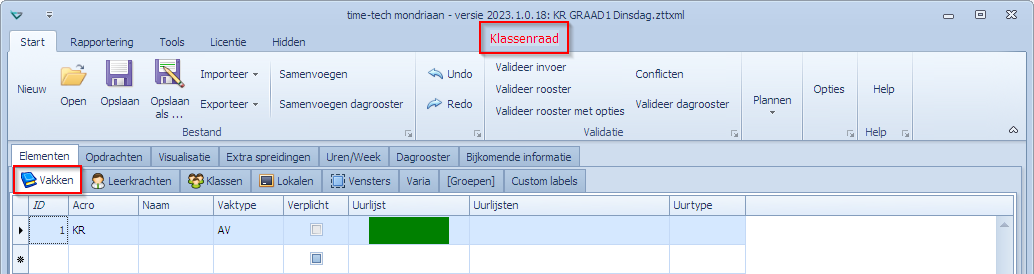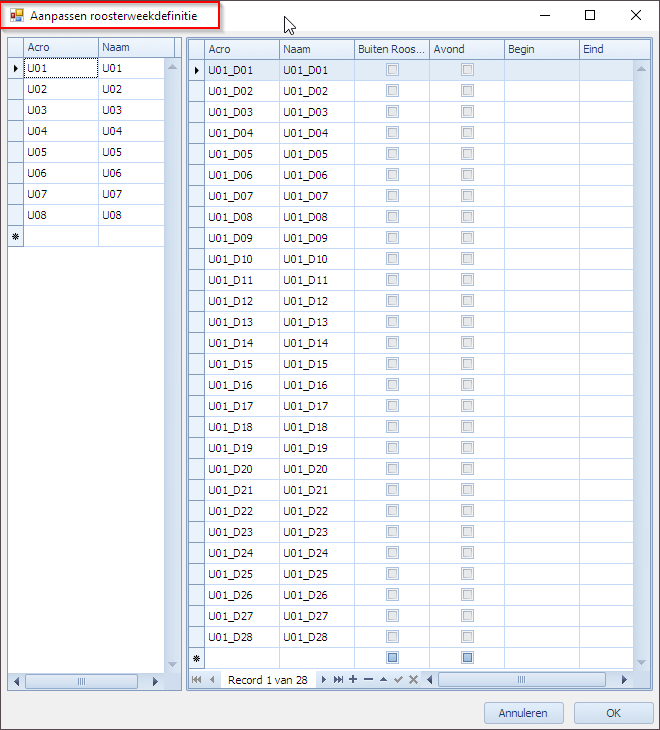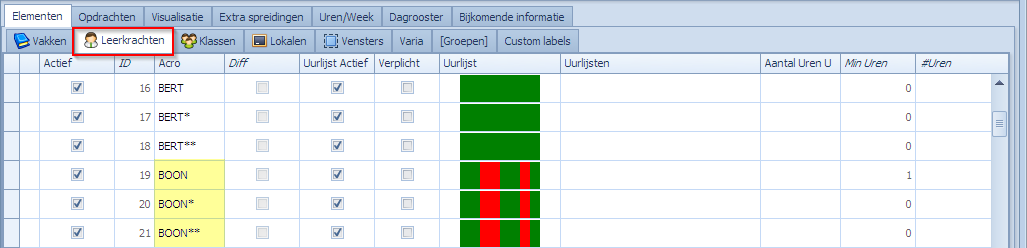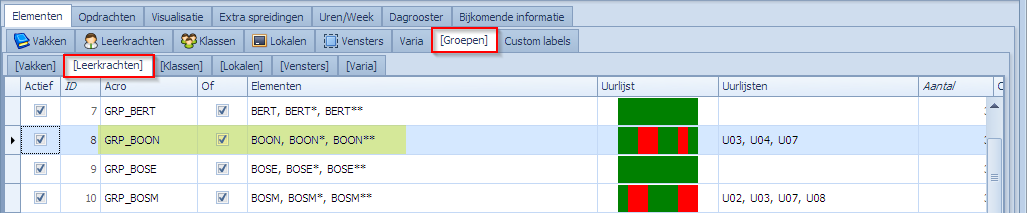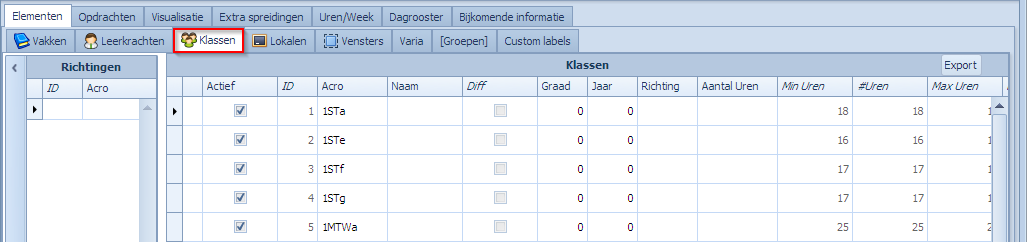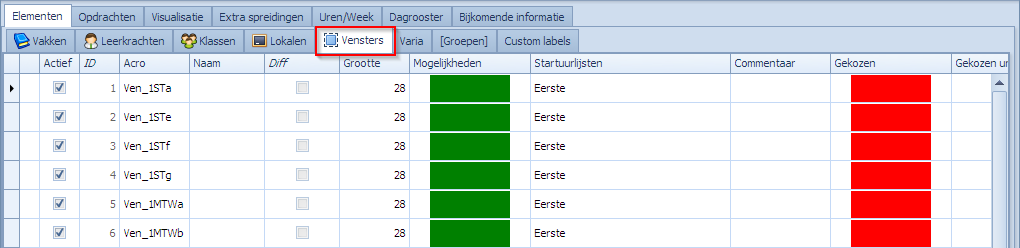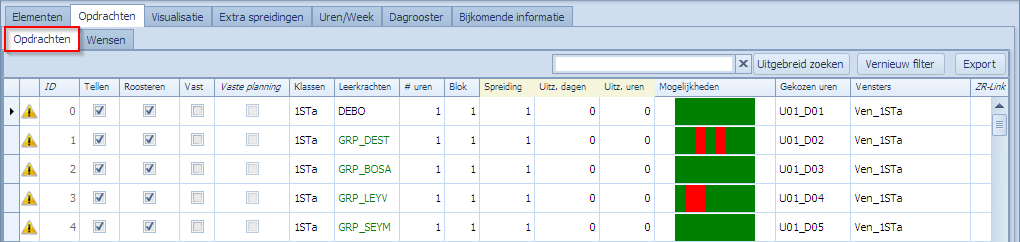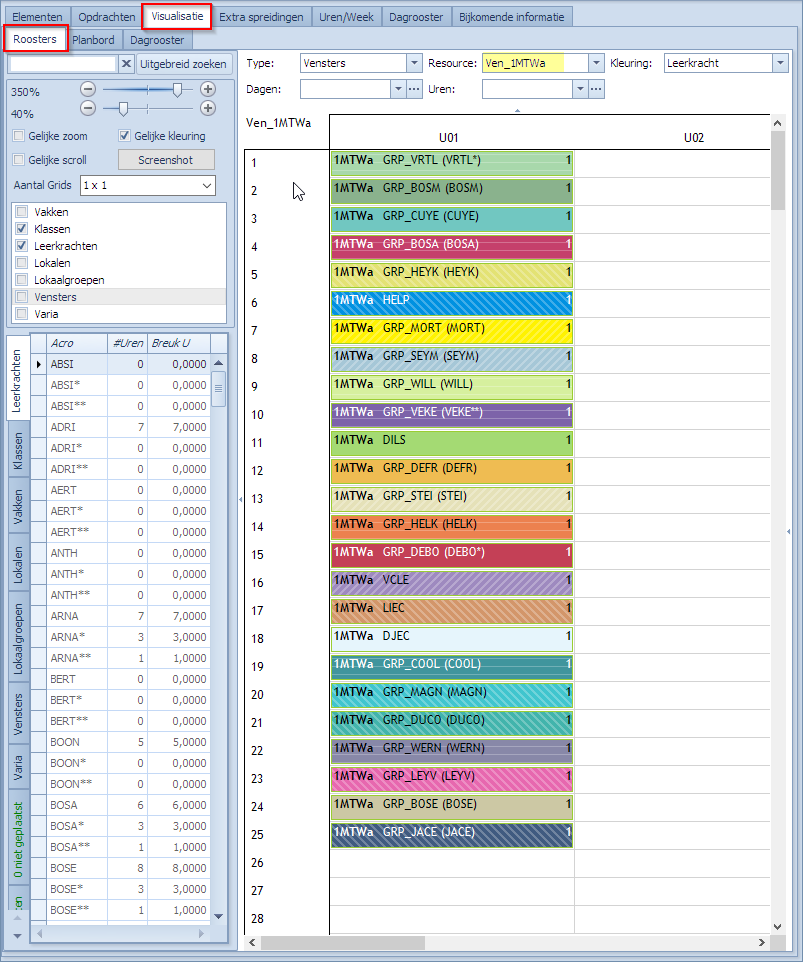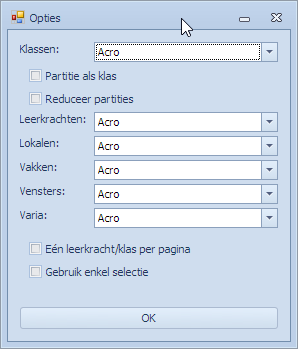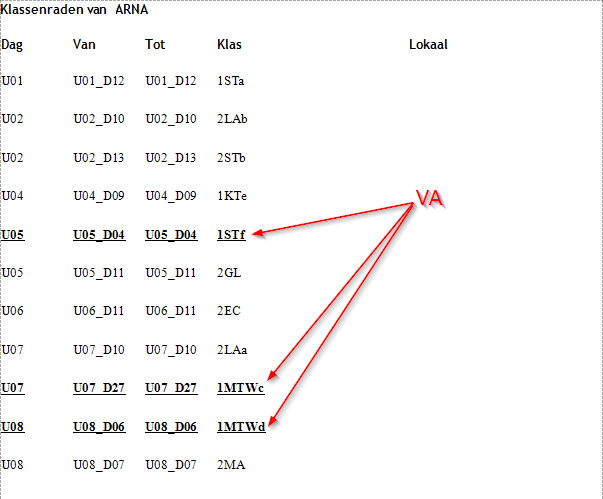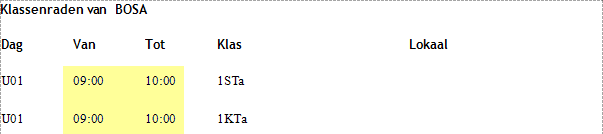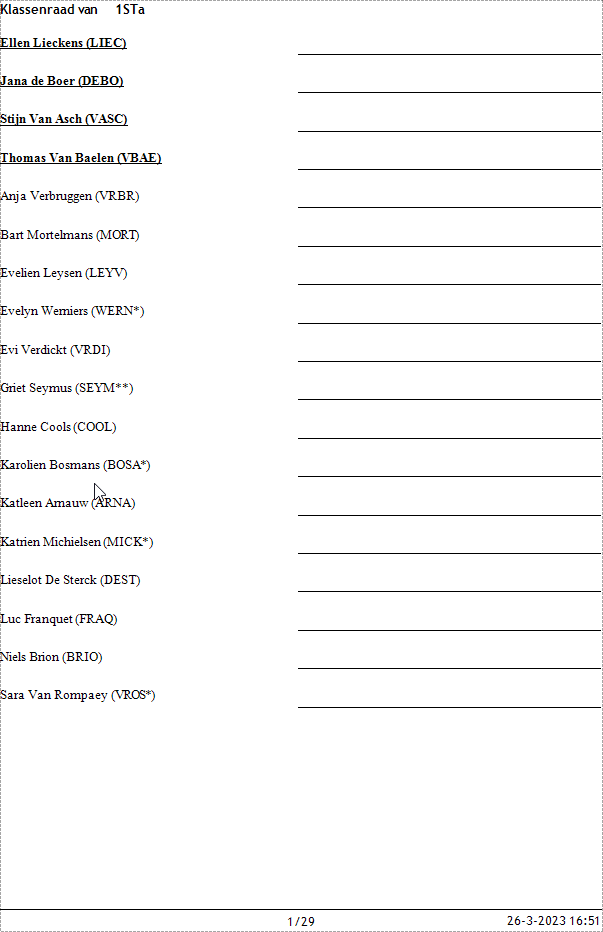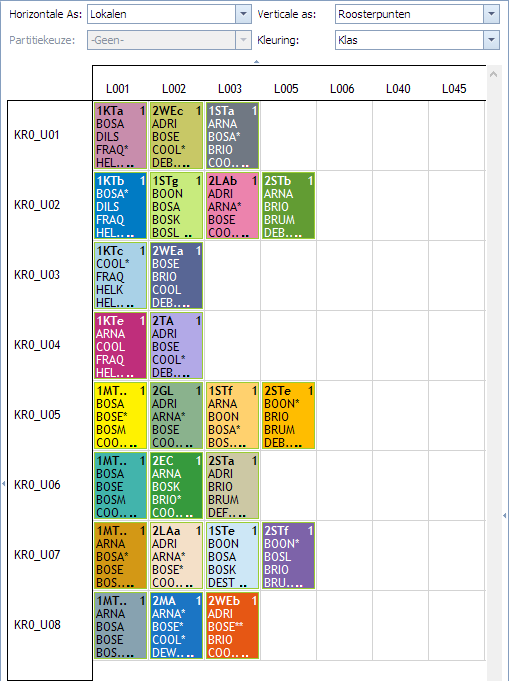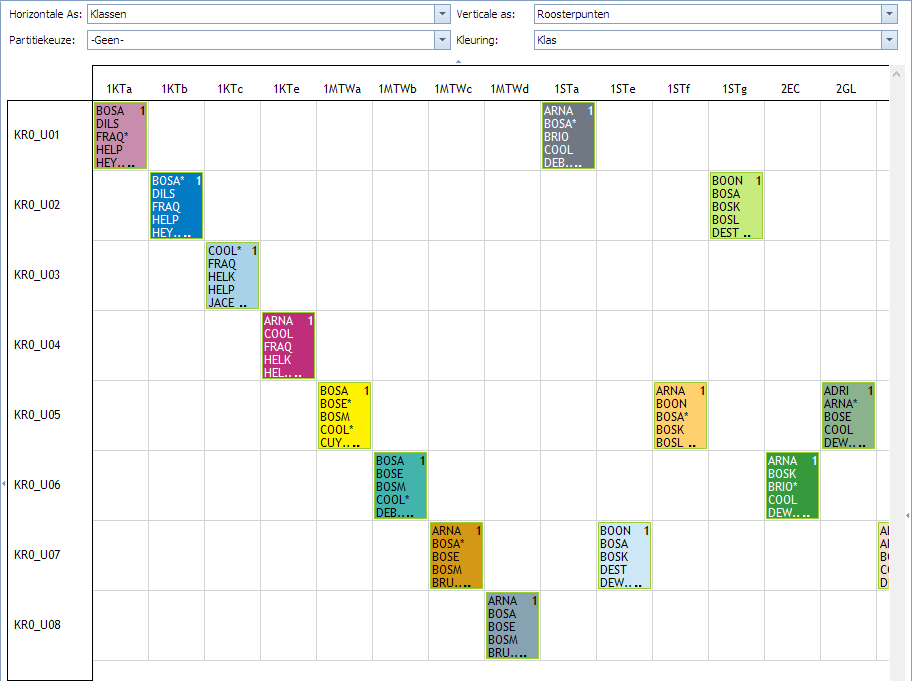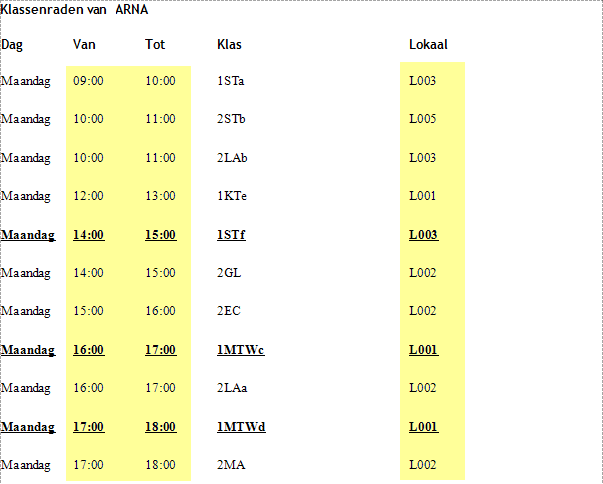Klassenraden en Deliberaties organiseren
Klassenraden zijn periodieke vergaderingen die georganiseerd worden op het einde van elk trimester en eventueel ook tussentijds. Op dergelijke raden worden de studieresultaten van de leerlingen geëvalueerd met als doel tijdig te kunnen bijsturen. Op het einde van het schooljaar zijn dit de Deliberaties die uiteindelijk beslissen over de studie-attesten. Tijdens klassenraden en deliberaties zijn de leerlingen waarover het gaat normaal niet op school. Sommige tussentijdse klassenraden gebeuren na de lesuren (korte klassenraad) of tijdens de lesuren, de leerlingen hebben dan vrijaf. In een klassenraad is het de bedoeling om zoveel mogelijk leerkrachten van de besproken klas te betrekken. Zeker voor de hoofdvakken van de klas is het cruciaal dat die leerkrachten ervan aanwezig zijn.
Het plannen van klassenraden of deliberaties (afgekort tot KR vanaf nu) is een roosterprobleem om volgende redenen:
- Je wenst in een zo beperkt mogelijke tijdspanne zoveel mogelijk betrokken leerkrachten samen te brengen om voor elke leerling van de te bespreken klas een objectieve evaluatie te kunnen maken.
- Indien klassen een zekere onderlinge affiniteit hebben (bijvoorbeeld parallelklassen of graadklassen) kan het nuttig zijn hun KR achter elkaar te plannen.
- Je wenst van leerkrachten te kunnen bepalen of ze verplicht dan wel optioneel in een bepaalde KR aanwezig zijn. Een titularis of hulptitularis zullen dat zeker zijn. Bepaalde leerkrachten die hoofdvakken geven zullen dat ook zijn. Anderen zullen, indien hun rooster het toelaat, aanbevolen worden om te komen maar zonder verplichting.
- Indien een leerkracht op een bepaald moment niet verplicht aanwezig (VA) is in een KR dan wil je hem maximaal de kans geven om in andere klassenraden te participeren waar hij dan ook optioneel ingepland zal zijn. Die leerkracht heeft dan de mogelijkheid om zelf te bepalen welke KR hij bezoekt.
- Een leerkracht kan verplicht aanwezig zijn in verschillende KR. Dat betekent dat alle KR waar die leerkracht moet zijn niet gelijktijdig kunnen doorgaan.
Een KR is dus in essentie een meeting over de leerlingen in één klas waarin verschillende leerkrachten participeren maar je weet op voorhand niet, buiten de verplicht aanwezige, wie dat allemaal gaan zijn en wanneer die meeting zal doorgaan. Je wenst KR te organiseren voor meerdere (of alle) klassen en je weet dat je voor elke KR verplichte en optionele leerkrachten zal nodig hebben. Elke KR heeft een bepaalde duurtijd nodig en je wenst al die KR binnen een bepaald tijdsbestek af te werken. Je kan hier verschillende dagen voor uittrekken en binnen een dag kan je verschillende KR organiseren.
Vertrekkende van een regulier lessenrooster (het basisrooster, niet het dagrooster) in Mondriaan kan al heel wat informatie gevonden worden wat nodig is voor de organisatie van KR voor een deel van, of voor alle klassen:
- We kennen de klassen waarvoor KR georganiseerd moet worden.
- Van elke klas kennen we de titularis en eventueel hulptitularis.
- Van elke klas weten we welke vakken er gevolgd worden en over hoeveel uur het gaat per vak. Nuttig om het gewicht van het vak in de klas te bepalen.
- Van elk vak in de klas kennen we de leerkracht die uitvoerder is van de lessen.
- Van elke klas weten we hoeveel leerlingen er zijn. Kan eventueel de duurtijd van een KR bepalen.
- Van elke leerkracht kennen we de tijdsbeperkingen. Kan al dan niet rekening mee gehouden worden.
- Van elke leerkracht kennen we de lessen die hij/zij geeft in klassen die buiten de KR vallen (bv KR periode voor eerste graad terwijl de tweede graad nog les heeft). Ook met deze info kan rekening gehouden worden.
Organiseert men KR via Mondriaan dan is al die informatie beschikbaar en kan Mondriaan daar gebruik van maken om quasi automatisch opdrachten en beperkingen aan te maken om KR te plannen. Een beperkt aantal keuzes/parameters moeten door de gebruiker gemaakt worden.
Inhoud
- Keuze van de roosterstructuur voor het plannen van Klassenraden
- Klassenraden met vaste tijdsblokken
- Parameters voor de optie met vaste tijdsblokken
- Koppelen van uren aan vaste tijdsblokken
- Bepalen van de verplichte aanwezigheden
- Bepalen van het aantal aliassen per leerkracht
- Converteren naar een nieuw klassenraad Mondriaan bestand
- Plannen van de klassenraad
- Toevoegen van extra beperkingen
- Toevoegen van lokalen aan de klassenraden
- Beschikbare klassenraadrapporten
- Rapport over klassenraden per leerkracht
- Aanwezigheidslijsten voor klassenraden
- Transponeren van het klassenraadrooster naar een klassiek rooster
- Lokalen en extra beperkingen toevoegen in een getransponeerd rooster
- Rapport met klassenraden per leerkracht in getransponeerd rooster
- Aanwezigheidslijsten voor klassenraden in getransponeerd rooster
- Klassenraden met variabele tijdsblokken
- Parameters voor de optie met variabele tijdsblokken
- Koppelen van echte dagen aan de KR dagen
- Bepalen van de verplichte aanwezigheden
- Bepalen van het aantal aliassen per leerkracht
- Converteren naar een nieuw klassenraad Mondriaan bestand
- Plannen van de klassenraad
- Toevoegen van extra beperkingen
- Toevoegen van lokalen aan de klassenraden
- Beschikbare klassenraadrapporten
- Rapport over klassenraden per leerkracht
- Rapport per klas waar en wanneer met wie de klassenraad doorgaat
- Aanwezigheidslijsten voor klassenraden
- Verschillen tussen beide methodes
Keuze van de roosterstructuur voor het plannen van Klassenraden
De eerste keuzes die men moet maken zijn:
- hoe de tijdsduur van elke KR bepaald wordt: een vaste of variabele tijdsduur.
- het aantal dagen dat men wenst uit te trekken voor het plannen van de KR.
Bepalen van de tijdsduur voor elke klassenraad
Als school kan men beslissen om binnen een dag een vast aantal tijdsblokken te voorzien waarbinnen een KR kan plaatsvinden. Men kiest bijvoorbeeld voor 6 tijdsblokken per dag.
- De bedoeling is dat elke KR dan binnen een van die 6 tijdsblokken kan vallen.
- Men gaat er dan bijvoorbeeld van uit dat elk tijdsblok 45 minuten duurt.
- Als een KR in een tijdsblok gepland wordt dan kan het dus ook maximaal 45 minuten duren.
- Meestal zullen die KR minder lang duren en er perfect inpassen. Langer duren kan in principe niet.
- De voorziene duurtijd van een KR is hier dus niet afhankelijk van de klas waarover het gaat. Het is een standaard duurtijd voor elke KR.
- Men gaat voor dergelijke vaste tijdsblokken ook vaste beginpunten bepalen in het rooster.
Als school kan men er anderzijds ook voor kiezen om fijnmaziger te gaan werken door de duurtijd van een KR te laten afhangen van het aantal leerlingen in de betrokken klas. Het lijkt logisch dat het bespreken van een klas van 10 leerlingen minder tijd gaat nemen dan voor een klas van 25 leerlingen. Kiest men voor deze optie dan moet men bepalen hoeveel minuten men per leerling gemiddeld wenst uit te trekken.
- De lengte van een KR gaat in dit geval variabel zijn en afhangen van het aantal leerlingen van de klas en het aantal minuten per leerling.
- Omdat de duurtijd variabel wordt per klas is het ook niet mogelijk om vaste beginpunten voor elke KR te bepalen. Dus ook de startmomenten in het rooster zullen variabel worden.
- Omdat de startmomenten en de duurtijd variabel zijn is het nodig om bij aanvang de lengte van de dagen in minuten te kennen. Dit bepaalt men door de begin- en eindmomenten van de dagen op te geven. We beginnen elke dag bijvoorbeeld om 8h30 en eindigen om 16h30 (8 uur = 480 minuten).
Bepalen van het aantal dagen waarop de klassenraden gepland moeten worden
Onafhankelijk van hoe men de tijdsduur van een KR bepaalt (vast of variabel) moet men ook vastleggen op hoeveel dagen er gepland mag worden. Mondriaan zal alle KR dan trachten te plannen op het opgegeven aantal dagen, rekening houdend met alle opgegeven beperkingen.
Het plannen van KR is een roosterprobleem dat opgelost wordt door Mondriaan gebruik makende van allerhande technieken die eigen zijn aan de toolbox van Mondriaan. Vanwege de specifieke KR problematiek wordt er ook een specifieke roosterstructuur gebruikt die toelaat om de KR efficiënt te plannen. De exacte roosterstructuur hangt vooral af van de optie die men voor de tijdsblokken gekozen heeft en het aantal roosterdagen dat voorzien is.
Kiest men voor 1 roosterdag dan zal de roosterstructuur die men ziet in Mondriaan het uitzicht hebben van een enkelvoudige roosterweek. Een roosterweek stelt in dit geval 1 KR roosterdag voor.
Kiest men voor meerdere KR roosterdagen dan zal Mondriaan hiervoor een multiweekrooster hanteren. Elke roosterweek in de gekende multiweekopzet stelt hier 1 KR roosterdag voor.
Roosterstructuur bij vaste tijdsblokken
In dit voorbeeld gaan we uit van een KR rooster voor 1 dag waarbij we 8 tijdsblokken voorzien. Deze 8 tijdsblokken hebben een vaste grootte van bijvoorbeeld 45 minuten. De grootte op zich is niet van belang, van belang is dat we 8 tijdsblokken voorzien waarbinnen KR gepland mag worden. Speciaal aan de KR roosters is dat de kolommen geen dagen maar tijdblokken binnen 1 dag voorstellen. Het hele rooster dat men hier ziet beslaat 1 dag (1 KR roosterdag voorgesteld in een klassieke roosterweek).
Het rooster voor de KR van klas 2STf zou er dan als volgt kunnen uitzien (resultaat na planning):
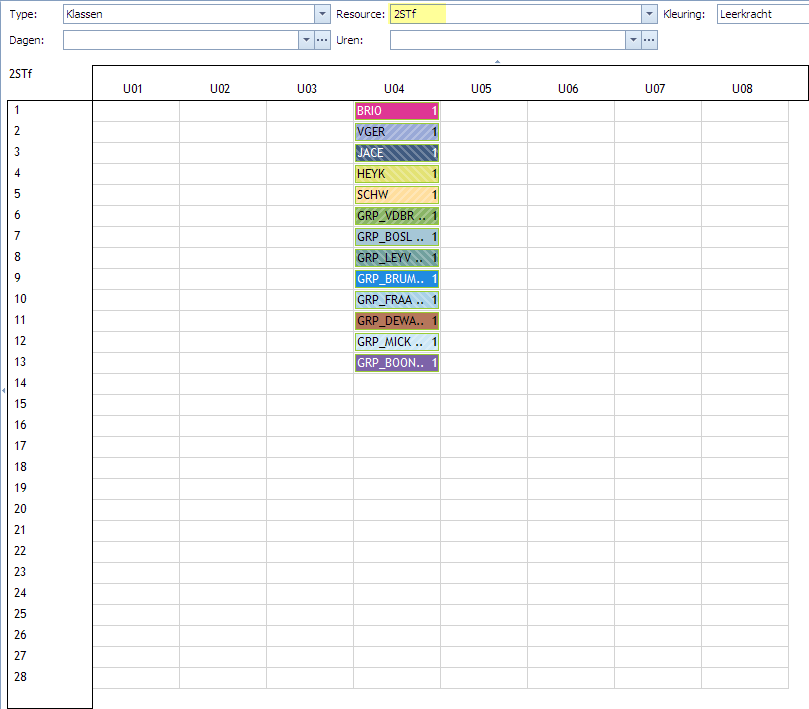
Wat betekenen de rijen in dit rooster? In dit geval (vaste tijdsblokken) dienen de rijen enkel en alleen om er leerkrachten in onder te brengen. Men ziet hier 13 rijen onder U04 en in elke rij staat de naam van een leerkracht die er ofwel verplicht aanwezig moet zijn ofwel optioneel. Verplicht aanwezig wordt hier aangeduid met de echte Acro van de leerkracht die onderlijnd vetgedrukt in het rooster zal staan (bv. BRIO).
De rijen hebben hier dus NIET de betekenis van een tijdsaanduiding, enige bedoeling is om leerkrachten onder een kolom te kunnen roosteren zodat ze opgenomen kunnen worden als aparte opdrachten onder een bepaald KR.
Kijken we naar de rooster van de leerkracht BOON dan zien we dat BOON hier in 5 verschillende KR gepland werd. Merk opnieuw op dat de rijen niets betekenen. Het enige wat we uit dat rooster van BOON kunnen afleiden is dat hij in KR verwacht wordt in de tijdsblokken U01, U02 (VA), U03, U04, U06.
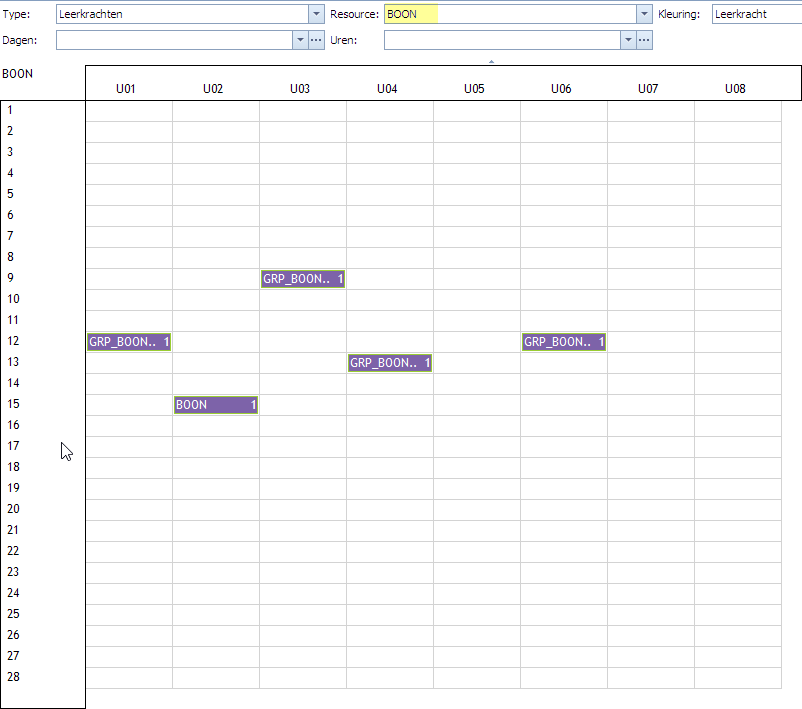
Mondriaan gaat zelf bepalen hoeveel rijen er in dit rooster opgenomen moeten worden. Dit wordt bepaald door het maximaal aantal leerkrachten te tellen dat maximaal in 1 KR aanwezig moet of kan zijn. In dit voorbeeld gaat het over 28 leerkrachten. De KR die hier dit maximum bepaalt is blijkbaar de KR voor klas 1MTWd.
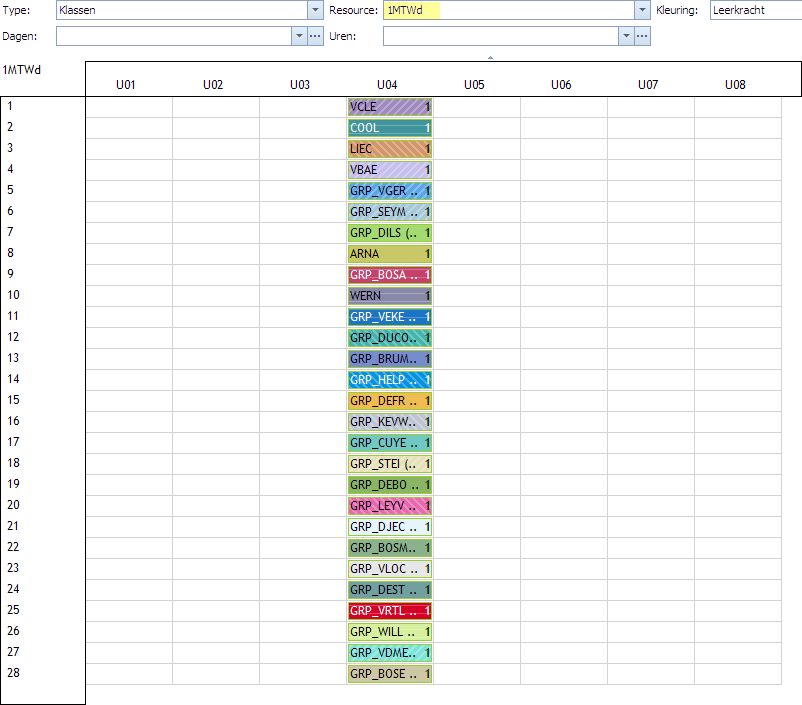
Wat ook kan (zie later) is dat we de KR van verschillende klassen in opeenvolgende tijdsblokken laten plaatsvinden.
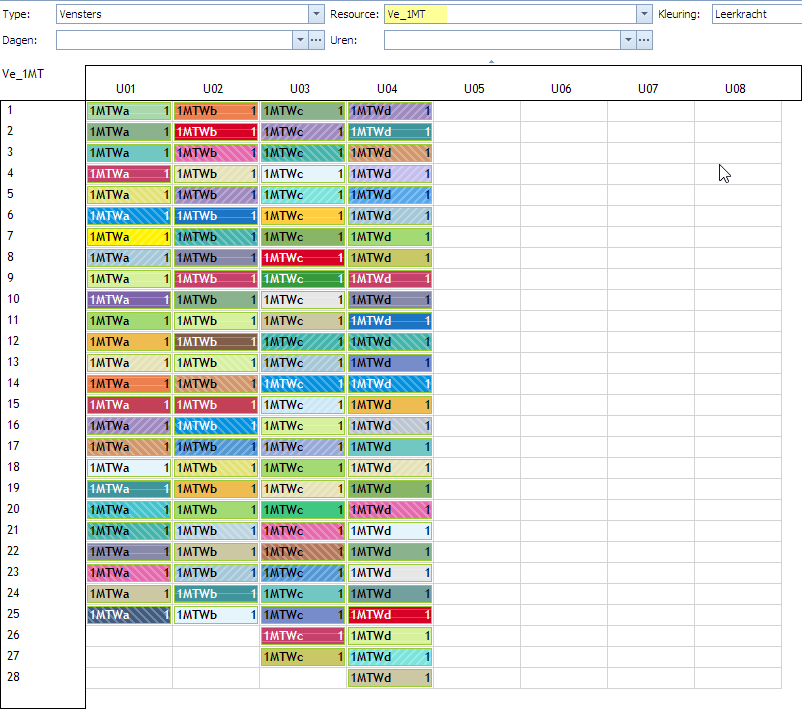
Elk blokje onder een kolom stelt dus een leerkracht voor die deelneemt aan de KR. Voor 1MTWa en 1MTWb telkens 25 leerkrachten, voor 1MTWc 27 en 1MTWd 28 leerkrachten.
De basistechniek die achter de schermen gebruikt wordt om dergelijke roosters te maken is de volgende:
- Per KR wordt er een venster gemaakt (Ven_klas).
- De lengte van dat venster is steeds gelijk aan het aantal leerkrachten van de grootste KR (28 in dit geval).
- Elk venster moet beginnen op het eerste roosterpunt van elk tijdsblok.
- Voor elke leerkracht die in een KR moet/mag zijn wordt een opdracht gemaakt van 1 roosterpunt samen met het venster van de klas (Ven_klas).
Werkt men met een systeem van vaste tijdsblokken zoals hier dan volgt er na het roosteren van de KR nog een stap waarbij de resultaten getransponeerd worden naar een rooster met effectieve tijdsaanduiding (zie verder).
Aanduiding VA in de roosters: Om nog eend duidelijk te maken hoe VA aangegeven wordt hier een screenshot van de roosters van DEBO en 2STb:
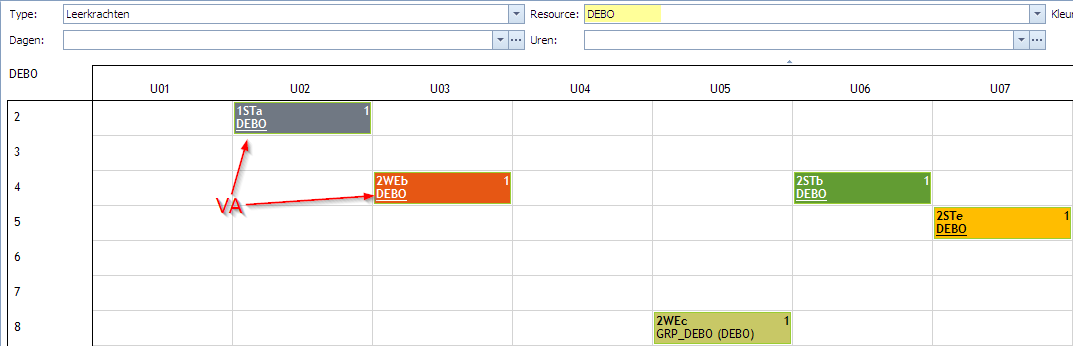
Enkel leerkrachten die VA zijn volgens de opgegeven regels zijn vet onderlijnd weergegeven.
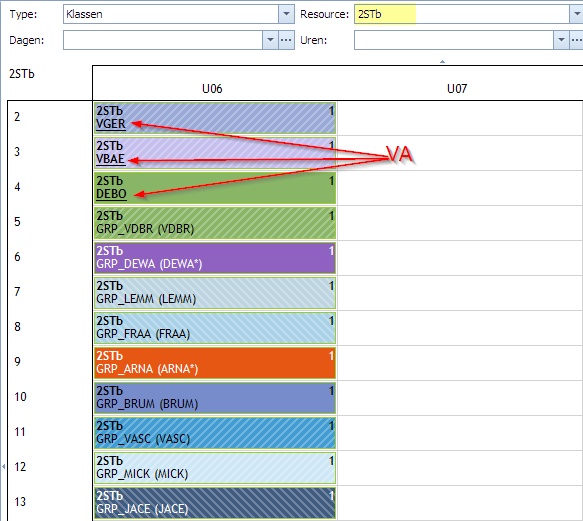
Roosterstructuur bij variabele tijdsblokken
Bij variabele tijdsblokken is het de bedoeling dat we elke KR onmiddellijk een duurtijd geven die afhangt van het aantal leerlingen in de klas en het aantal minuten per leerling die uitgetrokken wordt. Bekijken we een voorbeeld waarbij we 8 uren per dag voorzien (echte uren) en waarbij er met 3 minuten per leerling gerekend wordt. Elk uur wordt dan in 20 blokjes van 3 minuten verdeeld. Kijken we naar een opgelost voorbeeld in dit systeem voor de leerkracht BOON dan zien we dat hij in 4 KR aanwezig is (1STg, 2STe, 2STf, 1STf). De tijdblokken beginnen op specifieke momenten en hebben een tijdsduur die afhangt van het aantal leerlingen per klas.
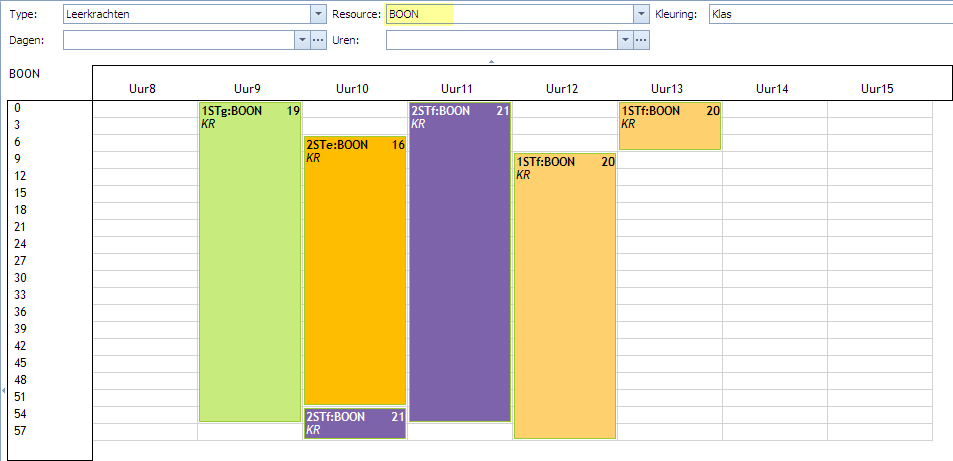
Bekijkt men in dit systeem een klas dan ziet dat er als volgt uit voor 2STf. We bekijken enkel de kolommen Uur10 en Uur11 omdat daar KR doorgaat.
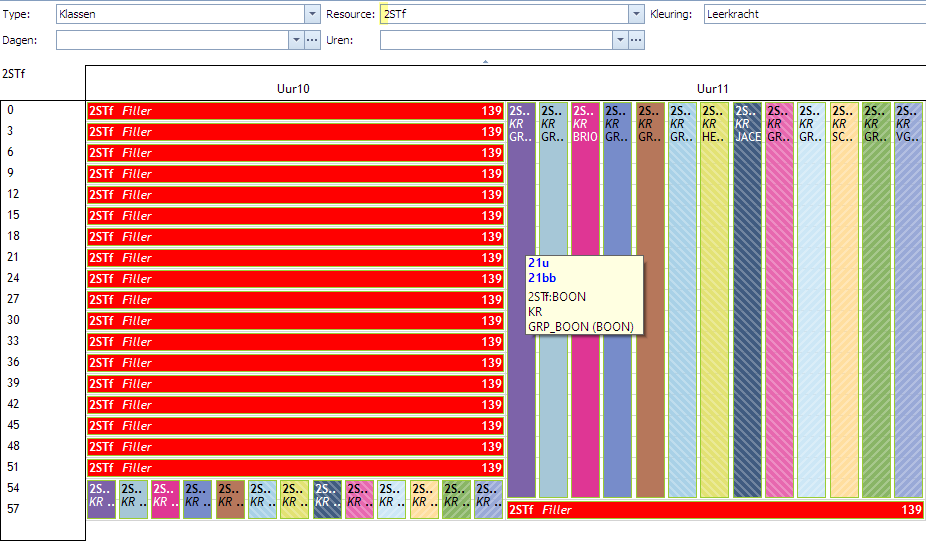
Leerkracht BOON die deelneemt aan een KR voor klas 2STf wordt hier gepland als een partitie-element 2STf:BOON. Men ziet hier 13 leerkrachten die deelnemen aan de KR en deze begint op de 54ste minuut van Uur 10 en eindigt na de 54ste minuut op Uur11.
De basistechniek die achter de schermen gebruikt wordt om dergelijke roosters te maken is de volgende:
- Voor elke klas waarvoor een KR doorgaat wordt er voor elke leerkracht die moet/mag deelnemen een partitie-element gemaakt (bv. 2STf:BOON).
- Als een leerkracht BOON in een KR voor 2STf moet/mag deelnemen wordt er een opdracht voor BOON gemaakt samen met het partitie-element 2STf:BOON. Die opdracht kan eender waar beginnen en heeft een specifieke lengte die gelijk is aan het (aantal leerlingen * aantal minuten per leerling) voor die klas.
- De reden dat we de leerkrachten met een partitie-element plannen in plaats van met de klas zelf is omdat we verschillende leerkrachten met diezelfde klas parallel (gelijktijdig) willen kunnen leggen.
- Omdat partitie-elementen van eenzelfde klas niet noodzakelijk samen geroosterd moeten worden hebben we nog een extra beperking nodig die ervoor zorgt dat ze wel op hetzelfde moment vallen. Tenslotte is het de bedoeling dat het geheel 1 KR vormt waarbij elke leerkracht samen met de andere leerkrachten uit dezelfde KR samenvallen. Dit doen we door eenvoudig vulopdrachten (Fillers) in het rooster van de klas zelf te plaatsen. Mondriaan bepaalt hoeveel van dergelijk fillers er geplaatst moeten worden opdat het rooster perfect gevuld wordt en vervolgens de opdrachten met partitie-elementen niet anders kunnen dan samen te vallen. Merk op dat dit in dit geval veel moeilijker is met vensters. In de versie die beschikbaar gesteld zal worden aan de gebruikers van Mondriaan zullen deze Fillers niet langer zichtbaar zijn. Weet echter dat ze er achter de schermen wel zijn om te kunnen roosteren.
Omdat we bij deze techniek reeds een volledige tijdsaanduiding hebben per KR is het in tegenstelling tot bij de vaste tijdsblokken niet nodig om het rooster nog te transponeren naar een andere vorm om rapporten e.d. te kunnen maken.
Verplicht aanwezig: VA wordt ook hier aangeduid op dezelfde manier: vet onderlijnd.
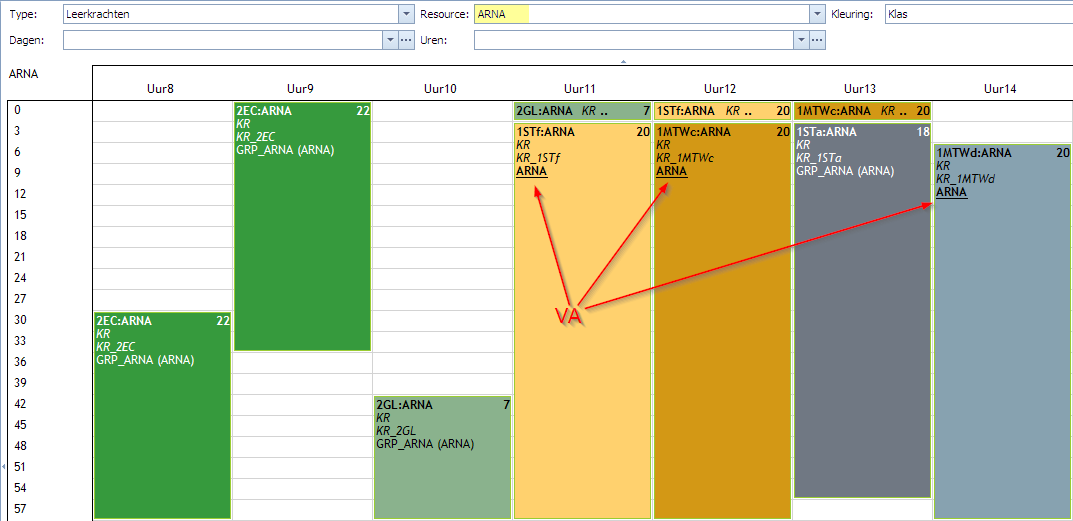
Klassenraden met vaste tijdsblokken
We vertrekken met een valide lessenrooster. Via “Start | Validatie | Valideer rooster” kan men zich er steeds van vergewissen dat het rooster geen fouten bevat. Om een KR planning te beginnen drukt men op de knop “Tools | Klassenraad | Klassenraad“. We kiezen de optie “Klassenraad per tijdsblok“.
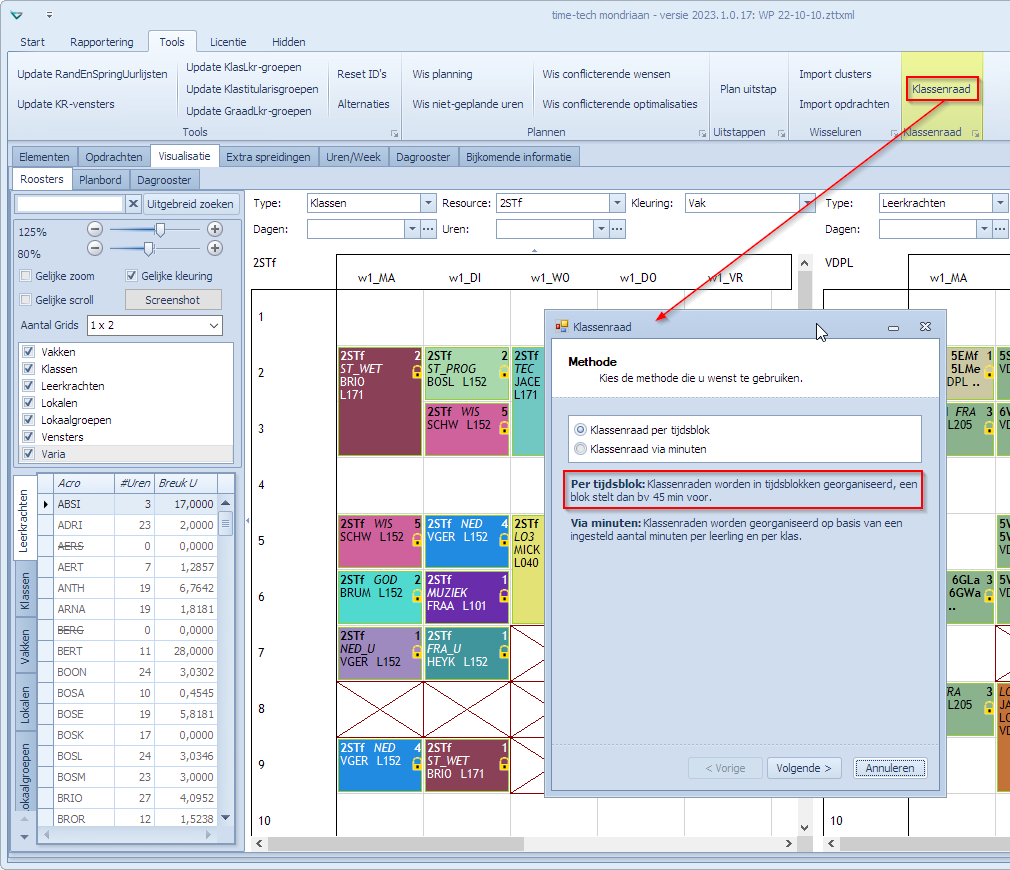
Druk op “Volgende >”.
Parameters voor de optie met vaste tijdsblokken

Betekenis van de velden:
- Aantal dagen: aantal dagen waarop we de KR plannen. Meestal 1 maar kan ook meer. Indien > 1 dan wordt het KR rooster in een multiweekstructuur opgelost.
- Aantal tijdsblokken: aantal tijdsblokken op één dag. Meestal 8. De grootte in tijd van een tijdsblok wordt hier niet bepaald.
- Klastitularis aanwezig: indien aangevinkt moet die aanwezig zijn. Zijn te vinden in “Elementen | Klassen”.
- Hulpklastitularis aanwezig: indien aangevinkt moet die aanwezig zijn. Zijn te vinden in “Elementen | Klassen”.
- Klassen: De klassen die deel uitmaken van de KR, in dit geval de klassen in GRAAD1.
- Beperkingen: indien aangevinkt wordt er rekening gehouden met de gekende tijdsbeperkingen van de leerkrachten.
- Lessen: indien aangevinkt wordt er rekening gehouden met de lessen die nog doorgaan in de klassen die NIET geselecteerd werden op het moment dat de KR gehouden wordt. Is er bijvoorbeeld op maandag een KR voor GRAAD1 dan zijn de klassen van GRAAD1 niet op school (of hebben geen les). Echter, de klassen van GRAAD2 zijn er dan bijvoorbeeld wel. Als je een leerkracht ELS hebt die op de KR verwacht wordt maar ook lesgeeft in GRAAD2 dan moet je bij de planning van de KR rekening houden met die lessen. Je moet de aanwezigheid van ELS op de KR dan plannen op een moment dat ze geen les geeft.
Druk op “Volgende >”.
Koppelen van uren aan vaste tijdsblokken
Van zodra je de optie Beperkingen of Lessen aangevinkt hebt is het belangrijk dat je de juiste dagen/momenten aanduidt waarop de KR doorgaat. Je moet dan tenslotte weten welke leerkrachtbeperkingen er specifiek op die dag bestaan of welke lessen er nog doorgaan. Via dit scherm kan je elk Uur (=uurblok) koppelen met gekende uren uit het lessenrooster.
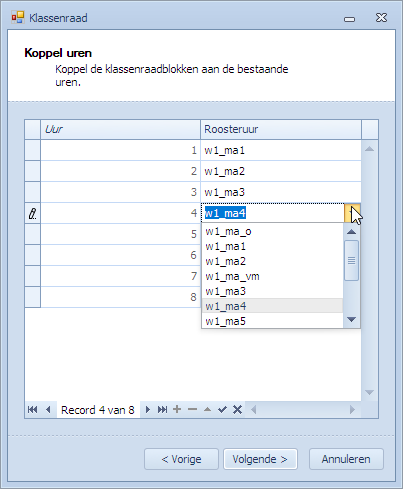
In dit eenvoudige voorbeeld zien we dat we al rekening houden met urenstroken buiten het rooster (die al dan niet gemapt worden). We nemen hier de echte lessenroosteruren om te mappen.
- Indien de tijdsblokken 1 op 1 overeenkomen met de uren in het lessenrooster dan volstaat het om enkel het eerste uur te mappen.
- Indien de tijdsblokken niet overeenkomen dan moet de gebruiker ze allemaal mappen.
Indien men meer KR tijdsblokken (bv 16) heeft dan dat er roosteruren in het lessenrooster dan moet men goed uitkijken hoe men mapt. Stel dat men in tijdsblokken van 30 minuten werkt dan is het logisch van enkel de oneven tijdsblokken te mappen naar de 8 roosteruren. Men kan de dan ook 2 aan 2 mappen naar hetzelfde roosteruur.
Men kan ook minder tijdsblokken hebben. Van zodra die overeenkomen met roosteruren is dat geen probleem. Bijvoorbeeld enkel de eerste 4 lesuren van de dag. Heeft men echter een meer complexe opzet dan wordt het moeilijk. Stel dat men met tijdsblokken van 75 minuten werkt terwijl het lessenrooster met lesuren van 50 minuten werkt. In dat geval maakt men best een schema om te zien met welke uren uit het lessenrooster dat een uurblok overeenkomt. Men kan dan perfect een uurblok mappen op verschillende uren uit het lessenrooster. Het uurblok van 75 in kan dan gekoppeld worden aan 2 lessenroosteruren van 50 min zodat we zeker zijn dat alle beperkingen van die 2 lesuren overgenomen worden voor dat ene tijdsblok.
Druk op “Volgende >”.
Bepalen van de verplichte aanwezigheden
In dit scherm gaat men voor elke klas die in de selectie opgenomen is (GRAAD1 in het voorbeeld), een aantal parameters opgeven die:
- de verplichte aanwezigheid van leerkrachten regelen (via aantal lesuren per leerkracht en/of op basis van vakken)
- de KR van verschillende klassen kunnen linken (om ze gelijktijdig in één tijdsblok te plannen)
- het aantal tijdsblokken bepalen dat men wenst uit te trekken per KR (standaard 1)
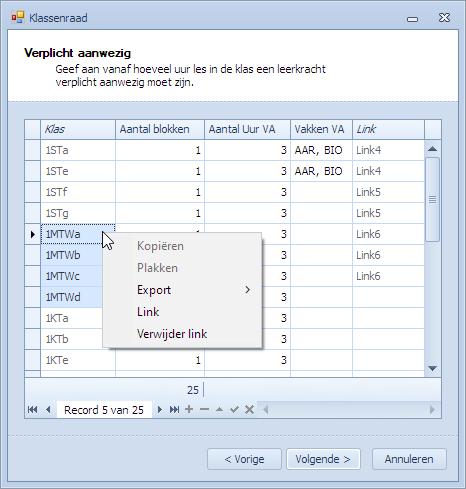
De kolommen die men hier ziet betekenen:
- Klas: de klas van de KR. De lijst is hier niet editeerbaar (komt van de selectie).
- Aantal Blokken: aantal tijdsblokken voor de KR van de klas. Is normaal 1 tijdsblok. Onderaan de som over alle klassen.
- Aantal Uur VA: het aantal uur dat een leerkracht les geeft in de klas opdat de leerkracht (uitvoerder) verplicht aanwezig moet zijn. Hier hebben we 3 uur gekozen. Merk op dat een leerkracht die in totaal 3 uur lesgeeft voor 3 vakken samen ook VA zal zijn omdat het effectief gaat om het aantal uur dat de leerkracht voor de klas staat.
- Vakken VA: los van het aantal uur leerkracht kan men ook gewoon expliciet vakken opgeven waarvoor de uitvoerder verplicht aanwezig moet zijn.
- Link: wenst men KR aan elkaar te linken (om ze in éénzelfde tijdsblok te leggen) dan kan dat via de rechtermuisklik. Men selecteert eerst de lijnen die men wenst te linken om vervolgens Link te kiezen uit het menu.
Voor KR die gelinkt worden zal Mondriaan ervoor zorgen dat ze samen in hetzelfde tijdsblok gepland worden. Binnen één tijdsblok heeft volgorde geen betekenis in deze methode.
Afdwingen van opeenvolging en volgorde tussen KR: nadat Mondriaan het KR bestand gegeneerd heeft kan de gebruiker zelf nog beperkingen toevoegen indien nodig. Een voorbeeld is het vastleggen van een volgorde tussen de KR die zich in verschillende tijdsblokken bevinden. Bijvoorbeeld 3 klassen 1KTa, 1KTb, 1KTc elk in hun tijdsblok maar wel aansluitend en eventueel in een bepaalde volgorde. Om dat achteraf in te voeren kan de gebruiker zelf nog bepaalde vensters definiëren en volgordespreidingen opleggen.
Druk op “Volgende >”.
Bepalen van het aantal aliassen per leerkracht
Het roosteren van de verplicht aanwezige (VA) leerkrachten gebeurt in een KR rooster met de leerkracht zelf (bv ADRI). Naast verplicht aanwezig zijn, gaan leerkrachten ook optioneel ingepland worden in meerdere KR (gelijktijdig) indien ze daar gewenst aanwezig zijn maar (niet verplicht). Typisch kan een resource zoals ADRI nooit dubbel gepland worden. Indien we ook de optionele KR met ADRI zouden plannen heeft dat als resultaat dat alle KR waar ARDI verplicht of optioneel aanwezig moet zijn op andere momenten moeten vallen. Dat is niet houdbaar. Om toch toe te laten dat de optionele KR voor ADRI gelijktijdig vallen met elkaar en ook met de VA KR gaan we met aliassen werken voor ADRI. Als we voor ADRI willen toelaten dat er maximaal 3 KR samenvallen waar hij aanwezig kan zijn dan verzekeren we dat door 3 aliassen voor ADRI te maken (ADRI, ADRI*, ADRI**). De verplichte KR gaan we steeds met ADRI plannen, de optionele KR gaan we via een keuze aan aliassen plannen (GRP_ADRI = ADRI, ADRI*, ADRI**).
Beslissen hoeveel aliassen er nodig zijn doen we best via de vakken die aan de leerkrachten gekoppeld zijn. Vakken die veel gegeven worden gaan eerder aanleiding geven tot KR conflicten dan vakken die weinig gegeven worden. We laten dit aan de gebruiker om dat te bepalen per vak. Een eenvoudige standaardinstelling is 2 aliassen voor alle VAKKEN. In het voorbeeld is dat aangepast naar 3 aliassen voor alle VAKKEN en dus voor alle leerkrachten.
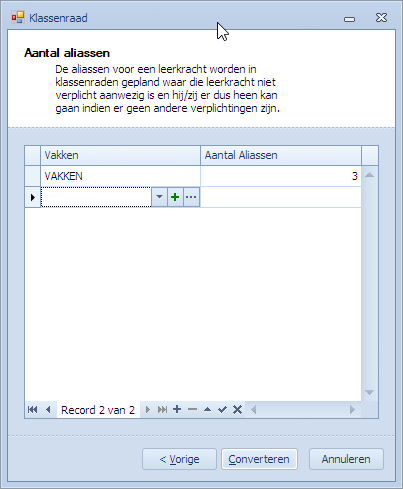
Als je voor een vak geen aliassen maakt dan zijn er standaard 2 aliassen (bv GRP_ADRI = ADRI, ADRI*). De enige manier om ervoor te zorgen dat een leerkracht maar 1 alias heeft is door voor een vak expliciet het aantal op 1 te zetten. In dat geval gaat de leerkracht per definitie in elke KR waar hij verplicht of optioneel aanwezig is zal kunnen zijn. De planning kan hierdoor wel moeilijk worden omdat alle KR waar ADRI dan voorkomt op andere momenten moeten vallen.
Indien via de info in dit scherm een leerkracht via verschillende vakken verschillende aantallen krijgt (bv via WIS 4 en via FYS 2) dan wordt het grootste aantal weerhouden (4).
Druk op “Converteren”.
Converteren naar een nieuw klassenraad Mondriaan bestand
Omdat het plannen van KR iets specifieks is voor Mondriaan wordt er ook een apart Mondriaan bestand aangemaakt en zal Mondriaan zich ook een specifieke KR modus bevinden (men zal dit zien aan de hoofding “Klassenraad” in het scherm). Alvorens we de effectieve conversie doen vraagt Mondriaan eerst nog of het originele lessenroosterbestand bewaard moet worden. Na conversie komt Mondriaan in de Klassenraad modus en werd alle info nodig om de KR te plannen uit het lessenrooster overgenomen. Mondriaan gaan dan ook onmiddellijk vragen om een bestandsnaam op te geven zodat het KR bestand meteen bewaard kan worden.
In het gegenereerde bestand is er maar 1 vak: KR.
De gegenereerde rooster-dag-definitie ziet er als volgt uit:
- 8 kolommen omdat we 8 tijdsblokken ingesteld hebben
- 28 rijen. Dit heeft Mondriaan bepaalt en komt overeen met het maximaal aantal leerkrachten die in een KR tegelijk kunnen samenzitten. Elke slot (rij) onder een kolom dient om een leerkracht in te kunnen plaatsen.
Merk op dat wat in een gewoon lessenrooster een weekroosterdefinitie is, nu een dag-roosterdefinitie is. Indien we over alle roosterpunten spreken dan doen we dat met d1 ipv met w1.
Uurlijst Eerste: Voor elke kolom (tijdsblok) de eerste cel. Deze uurlijst wordt gebruikt om de klasvensters op te plannen (zie verder).
Uurlijst ElkUur: Elke kolom is een tijdsblok en bevat alle rijen van deze kolom. De uurlijst ElkUur is een of-lijst van deze kolommen.
In de tab leerkrachten zien we de leerkrachten en hun aliassen. Merk op dat ze de tijdsbeperkingen tonen die afkomstig zijn uit het lessenrooster op basis van de mappingen die voor de tijdsblokken naar effectieve dagen en uren gemaakt werden. Zowel de tijdsbeperkingen van de leerkrachten uit het lessenrooster als de beperkingen die ontstaan door gewone lessen die nog doorgaan zitten vervat in de beperkingen die men hier ziet. In de meeste gevallen plant men dergelijke KR zonder beperkingen.
In de tab Groepen Leerkrachten zien we dat ook GRP_leerkracht aangemaakt werden. De beperkingen op de leerkracht werden hier neergezet op de groep zodat ze meteen gelden voor elke alias.
Ook de klassen waarvoor de KR gegenereerd worden staan in de tab van de Klassen.
KR worden in dit systeem in vensters gepland. Per klas is er een venster: Ven_klas. Elk venster heeft een grootte van 28 (in dit voorbeeld) en wordt op Eerste gepland. Binnen deze klasvensters worden de leerkrachten die VA en niet VA moeten zijn.
In het Opdrachten tabblad zien we de opdrachten die leerkrachten in de KRs plaatsen. Een leerkracht die VA is zal zonder zijn groep (GRP_) gepland worden. Een leerkracht die optioneel is wordt uit zijn GRP_ keuzegroep gepland in de KR. Merk op dat de klas en het klasvenster in elke opdracht staan.
In het tabblad “Opdrachten | Leerkrachten” is een extra kolom “VA” zichtbaar. VA is in eerste instantie afgeleid via de opgegeven parameters die bepalen of een leerkracht al dan niet verplicht aanwezig moet zijn. Dit vinkje kan enkel aangevinkt zijn indien rechtstreeks met de leerkracht gepland werd en niet via de GRP_leerkracht groep. Het kan ook zijn dat er rechtstreeks met de leerkracht gepland wordt zonder dat hij VA is. Kan bijvoorbeeld indien er maar 1 alias is. Indien er geen keuze is dan kan met het vinkje VA hier ook nog aanvinken. Als het aangevinkt is kan men het ook nog uitvinken. Enige effect van dit vinkje is dat op de rapporten duidelijk wordt wie er VA is in een KR.
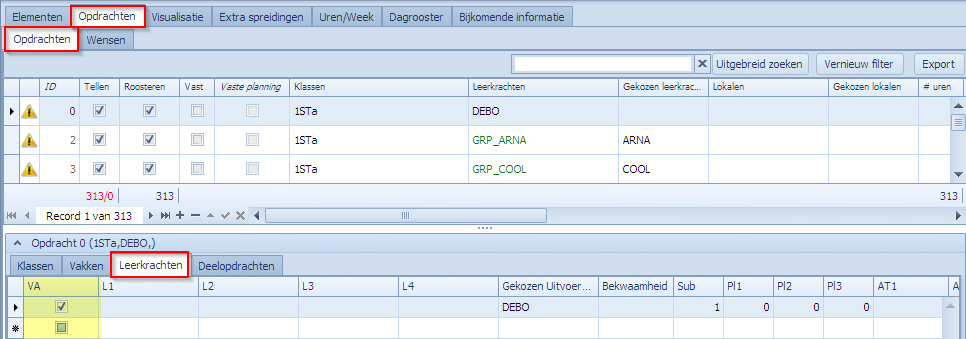
Een extra spreiding voor LEERKRACHTEN zorgt ervoor dat een leerkracht maximaal 1 keer gepland wordt in elk tijdsblok. Het feit dat verschillende aliassen van dezelfde leerkracht in hetzelfde tijdsblok staan is geen probleem.
Plannen van de klassenraad
Een eerst check die men kan doen na de generatie van het KR bestand is “Valideer invoer”. Bij de validatie zal al snel blijken of er onmogelijke zaken gevraagd worden. Het kan bijvoorbeeld gebeuren dat de beperkingen op een leerkracht te groot zijn zodat onmogelijk aan een VA voldaan kan worden. Dit moet men dan eerst zien op te lossen.
Om de KR te plannen volstaat het meestal om de standaardopties te gebruiken voor de MBE (“Opties | Engine” en “Opties | Roosteren”). Bij de conversie worden die standaardopties goed gezet.
Druk op de klassieke “Plan” knop om het KR te roosteren. In dit voorbeeld werden alle gegenereerde opdrachten en vensters 100% gepland:
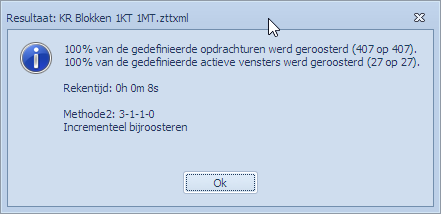
Bekijkt men het klasvenster Ven_1MTWa in de Rooster visualisatie dan ziet men in dit geval 25 gevulde cellen en dat zijn dan alle verplicht en niet verplicht aanwezige leerkrachten.
Een nuttige tip voor het plannen:
- men kan ook eerst enkel de VA leerkrachten plannen door in “Opties | Roosteren | Opdrachtelementen al dan niet mee te nemen tijdens het roosteren | Keuzeleerkrachten meeroosteren” uit te vinden.
- Men plant dan volgens de standaardopties.
- Als dat gelukt is kan men via incrementeel roosteren de keuzeleerkrachten erbij roosteren. Eerst vinkt men in de opties “Keuzeleerkrachten meeroosteren” weer aan. In “Opties | Engine” kiest men dan voor “Geen kennis vergaren” en “Gebruik huidig rooster als hint, geplaatste opdrachten blijven in het rooster (incrementeel bijroosteren)”.
- Vervolgens plant men weer.
Toevoegen van extra beperkingen
Bij de generatie van het KR bestand maakt Mondriaan de basisbeperkingen aan via opdrachten/vensters/spreidingsregels/uurlijsten. Echter, niets belet de gebruiker om ook zelf nog beperkingen toe te voegen aan het rooster.
Een voorbeeld van een beperking:
- We willen de KR voor de klassen 1KTa, 1KTb, 1KTc, 1KTe (=1KT) in aansluitende tijdsblokken en ook in deze opgegeven volgorde.
- We willen de KR voor de klassen 1MTWa, 1MTWb, 1MTWc, 1MTWd (=1MT) in aansluitende tijdsblokken en ook in deze opgegeven volgorde.
Om de 4 KR van 1KT aansluitend te maken kunnen we alles in 1 venster plaatsen dat net groot genoeg is om 4 tijdsblokken van 28 cellen te bevatten (4*28=112). Voor 1MT doen we hetzelfde.
We maken die vensters zelf aan in “Elementen | Vensters” en laten ze op Eerst beginnen.

Deze vensters moeten we nu zelf toevoegen aan de opdrachten van de klassen. Voorbeeld voor klas 1KTa:
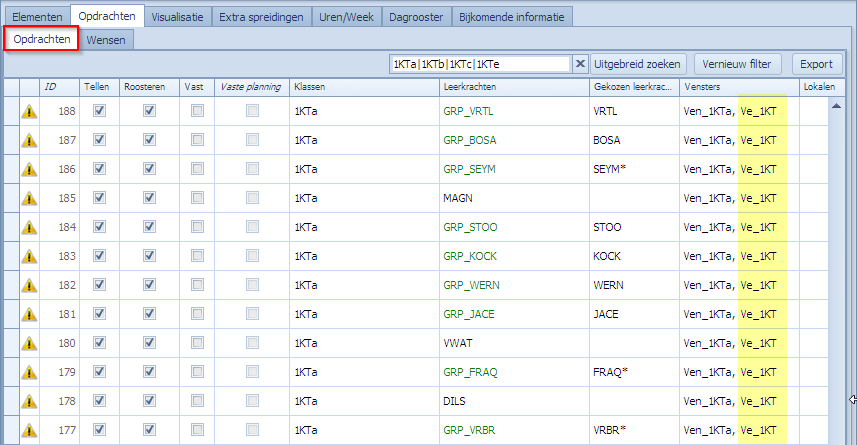
Om verder binnen die vensters van 4 tijdsblokken ook nog eens een volgorde af te dwingen kunnen we eenvoudige volgordespreidingen toevoegen:
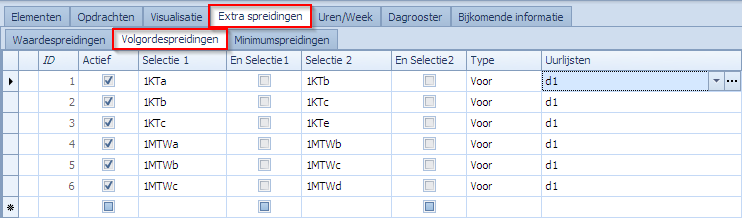
“d1” verwijst hier naar alle roosterpunten binnen onze KR dag van 8 tijdsblokken van elk 28 cellen. Alle KR opdrachten van 1KTa moeten binnen d1 voor de KR opdrachten van 1KTb staan. Andere volgordespreidingsregels zelfde patroon.
Roosteren we verder met deze extra beperkingen dan kunnen we het resultaat hiervan duidelijk zien in de roosters van de 2 extra vensters die we aangemaakt hebben.
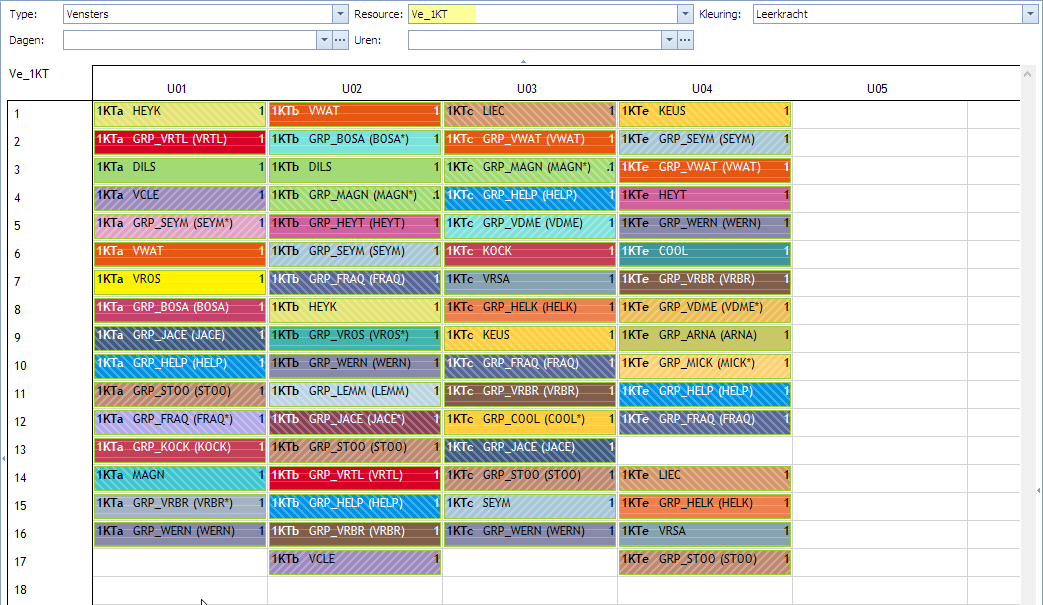
De KR van de 4 klassen binnen 1KT staan mooi achter elkaar in de gevraagde volgorde.
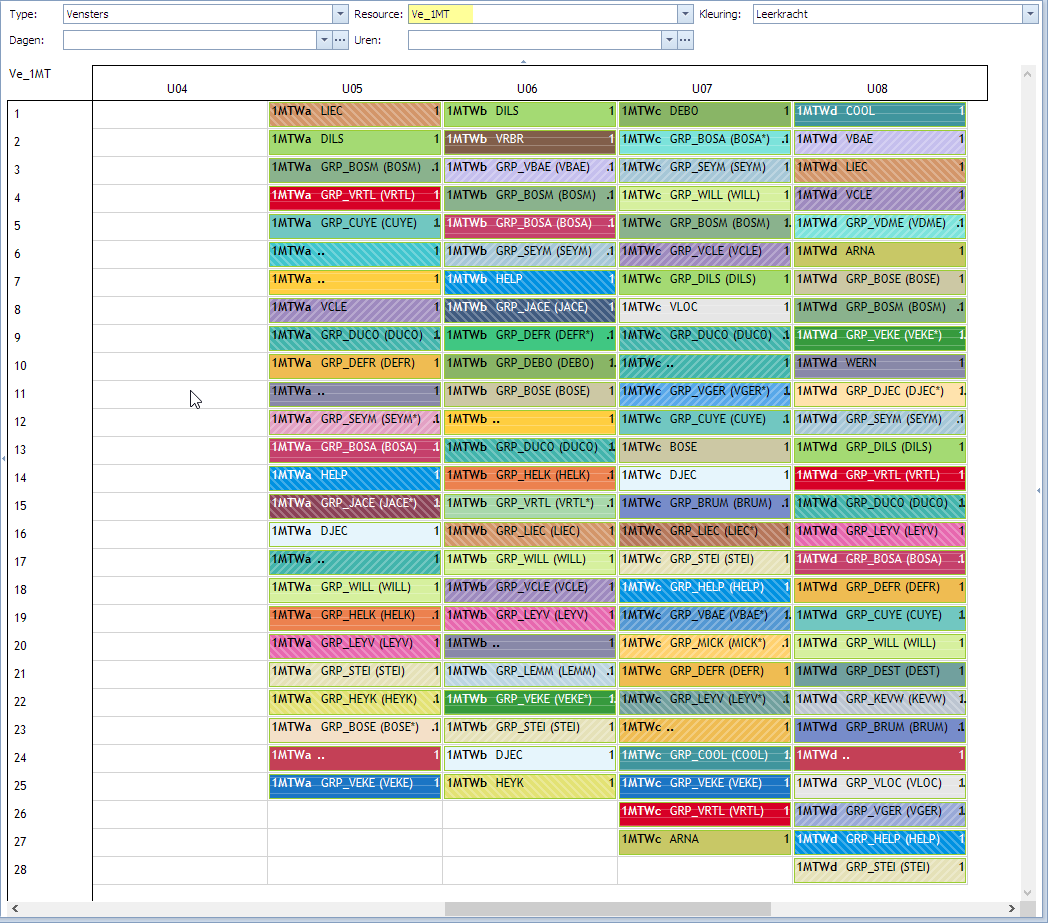
Toevoegen van lokalen aan de klassenraden
Wenst men ook een lokaal toe te voegen aan een KR dan kan dat. Eén aandachtspunt zijn de KR die gelinkt zijn. Bij een link eist men dat de KR samen doorgaan, dit wil zeggen dat ze ook in eenzelfde lokaal zullen zitten. Men kan niet hetzelfde lokaal in de opdrachten van gelinkte KR opdrachten zetten omdat die opdrachten onafhankelijk geroosterd worden en dat lokaal dan een conflict zal geven. De oplossing is dan om het lokaal maar in 1 van de gelinkte klassen op te nemen.
Er is ook een andere manier om lokalen toe te kennen en dat is ze toekennen nadat het KR rooster getransponeerd is (als men dat nodig acht). Zie verder.
Beschikbare klassenraadrapporten
Er zijn 2 rapporten beschikbaar:
- Rapport met klassenraden per leerkracht
- Aanwezigheidslijsten voor klassenraden per klas
Rapport over klassenraden per leerkracht
Klikt men op Rapport dan men een KR rapport maken voor elke leerkracht. Dit gaat via het klassieke optiescherm voor rapporten:
Per leerkracht ziet men in welke KR hij al dan niet VA is. Vet onderlijnd is VA:
Merk op dat de Van/Tot uren hier enkel betekenis hebben voor wat het Uxx gedeelte betreft. Men kan hieruit afleiden in welk tijdsblok ze verwacht worden. Dit zijn de aanduidingen die Mondriaan standaard aanmaakt. Men kan deze uiteraard zelf naar wens aanpassen. Voorbeeld voor het eerste tijdsblok: we geven als Begin/Eind steeds 9:00 tot 10:00 op. Het gaat tenslotte over 1 tijdsblok zonder opdeling binnen het tijdsblok.
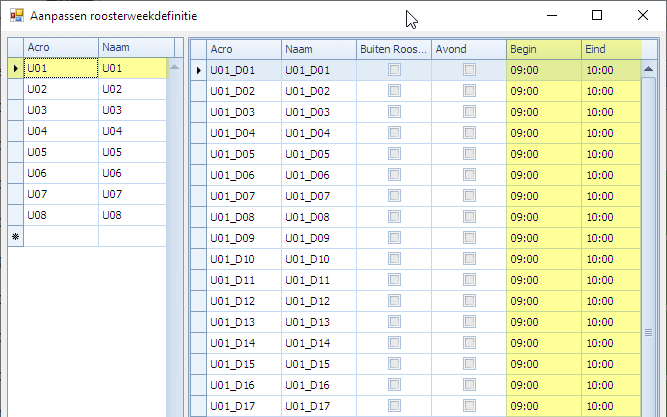
Op deze manier kan men echte uren in dit Rapport tonen:
Men kan het KR rooster ook eerst transponeren en dan de uurnamen aanpassen om de juiste rapporten aan te maken. Zie verder.
Aanwezigheidslijsten voor klassenraden
Druk men op “Tools | Klassenraad | Aanwezigheidslijst” dan krijgt men weer het gekende optiescherm voor rapporten en kan men de aanwezigheidslijsten aanmaken per klas. Ook hier geldt de regel dat vet onderlijnd VA betekent.
Transponeren van het klassenraadrooster naar een klassiek rooster
Van zodra de KR gepland is biedt Mondriaan de mogelijkheid aan om de roosters te transponeren naar een klassiek rooster. Meestal worden KR op één dag gepland en bestaat een klassiek rooster dan uit 1 kolom voor die dag met dan een aantal rijen die de uren voorstellen. Een voorbeeld van een getransponeerd rooster voor leerkracht BOSE zou er dan als volgt kunnen uitzien:
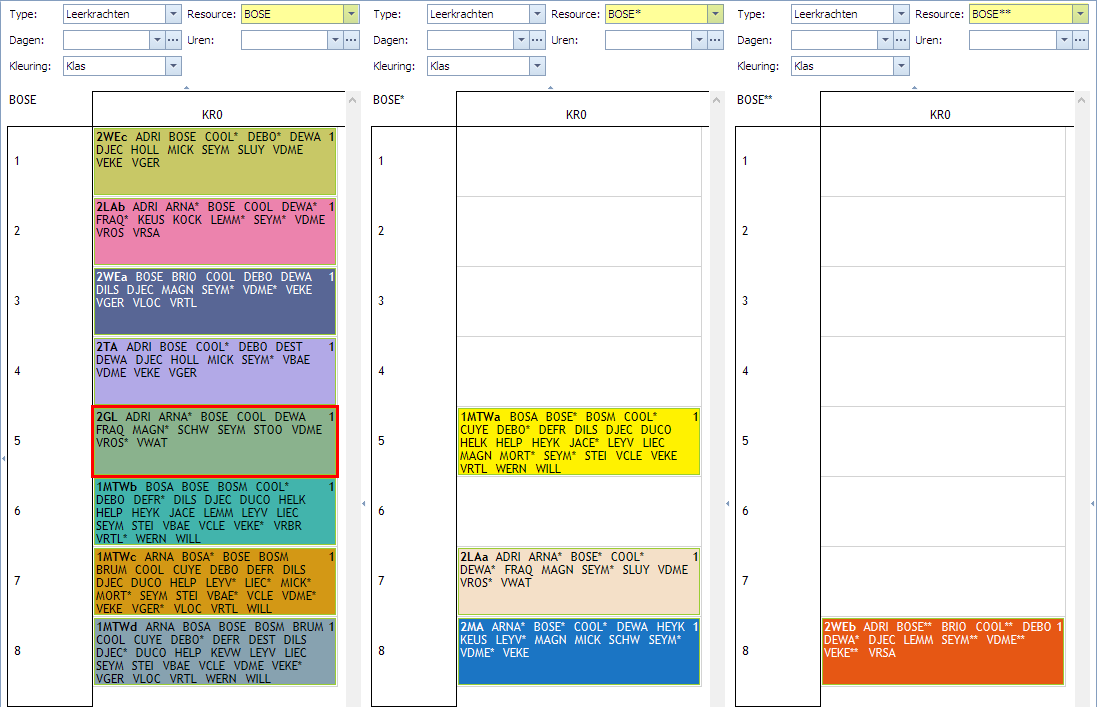
Cellen gekleurd op Klas. Men ziet dat BOSE in alle 8 de klassen aanwezig is (al dan niet VA). Mocht BOSE op uur 5, 7, of 8 eerder klaar zijn kan hij er nog voor kiezen om een van de optionele KR bij te wonen. Men ziet dat in de cellen van een KR nu de klas en alle leerkrachten die samen moeten zitten opgenomen zijn.
Transponeren doet men door op de knop “Tools | Klassenraad | Transponeren” te klikken. Het opgeloste KR rooster wordt dan omgezet in weer een ander Mondriaanbestand. Mondriaan vraagt bij het omzetten dan ook een nieuwe naam voor het bestand.
We bekijken enkele aspecten in dit nieuwe bestand.
Het eerste wat opvalt is dat Mondriaan nog steeds in een Klassenraad modus staat. In “Tools | Klassenraad” zien we nog steeds de rapportknoppen staan maar de knop om een KR te transponeren is er niet langer. Dat komt omdat je een getransponeerd bestand niet nog eens kan transponeren.

De roosterstructuur is er veel eenvoudiger op geworden. Mondriaan weet dat er in ons voorbeeld maar één roosterdag was dus in onze klassieke roosterweekdefinitie betekent dit dan ook maar 1 kolom. Onze origineel KR rooster had 8 kolommen, dat worden nu 8 rijen, voor elk roosterblok 1 rij:
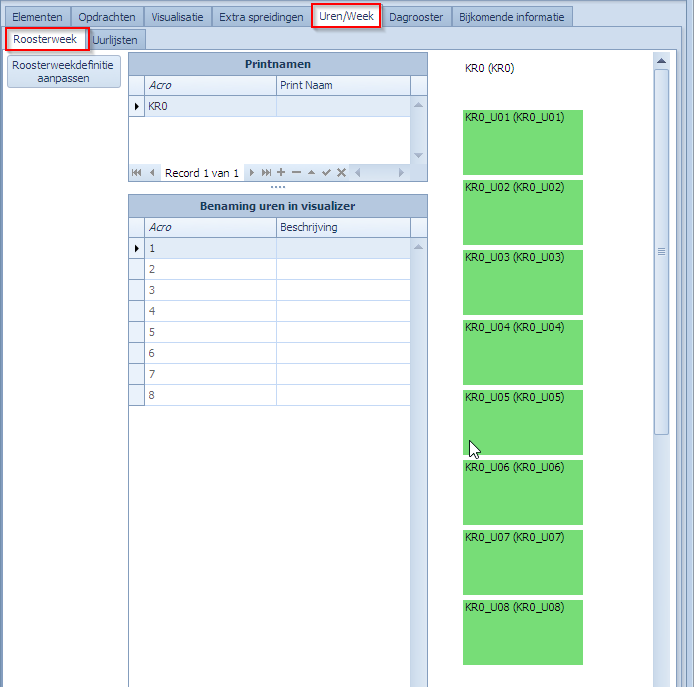
De klassen, leerkrachten en ook de lokalen die we in het originele KR bestand hadden worden ook overgenomen. De groepen vervallen, de vensters en spreidingsregels vervallen ook.
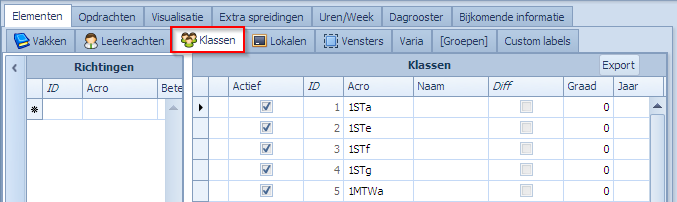
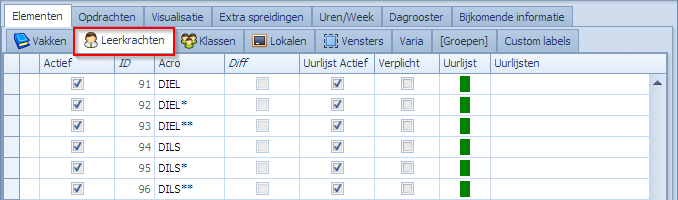
Vervolgens zijn er de nieuwe opdrachten. Per KR wordt de klas en alle aanwezige leerkrachten samengenomen en in één opdracht geplaatst:
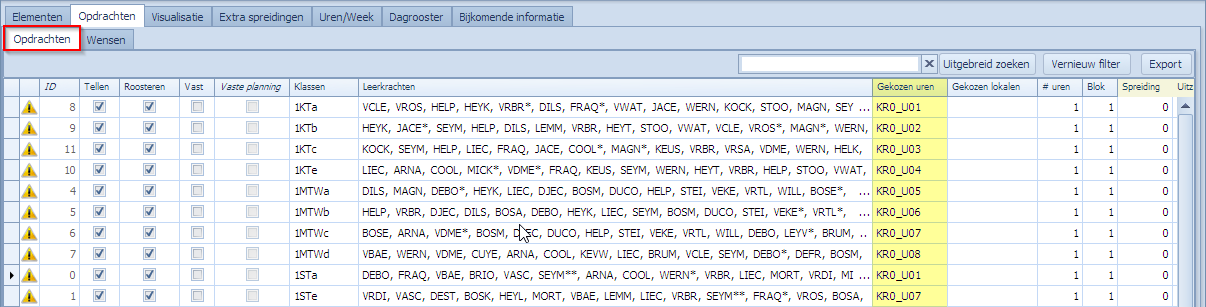
De opdrachten bevatten dus alle resources en zijn ook meteen geplaatst op het uur zoals in het originele KR bestand gepland.
In het tablad “Opdrachten | Leerkrachten” ziet men voor de geselecteerde opdracht de lijst van leerkrachten in de opdracht. Een nieuwe kolom “VA” (Verplicht Aanwezig) werd afgeleid van de oorspronkelijke opdrachten uit het niet getransponeerde bestand en daar was het al gekend vanaf het moment dat het KR roosterbestand aangemaakt werd. Als de leerkracht daar via zijn keuzegroep (GRP_lkr) in een opdracht geplaatst werd dan is hij per definitie optioneel. VA is de leerkracht enkel op basis van de parameters die gebruikt werden voor de aanmaak van het KR bestand. Deze VA vlag kan ook al aan/uit gezet zijn in de niet getransponeerde file. Geen enkele * of ** kan VA zijn. In lijn 1 staat VCLE als VA. Op de 3de lijn staat HELP en die is niet VA. Dat komt omdat HELP via een keuzegroep gekozen werd. Het zijn deze VA vinkjes die de vet onderlijnde aanwezigheden op de rapporten zijn.
In dit getransponeerde model laten we ook toe om die VA vinkjes zelf te zetten. Merk op dat dit niets wijzigt aan het KR rooster. Enige effect is dat je leerkrachten al dan niet VA (vet onderlijnd) op de rapporten kan zetten. Het is hier aan de gebruiker om dan zelf te garanderen dat een leerkracht toch niet dubbel bevraagd wordt.
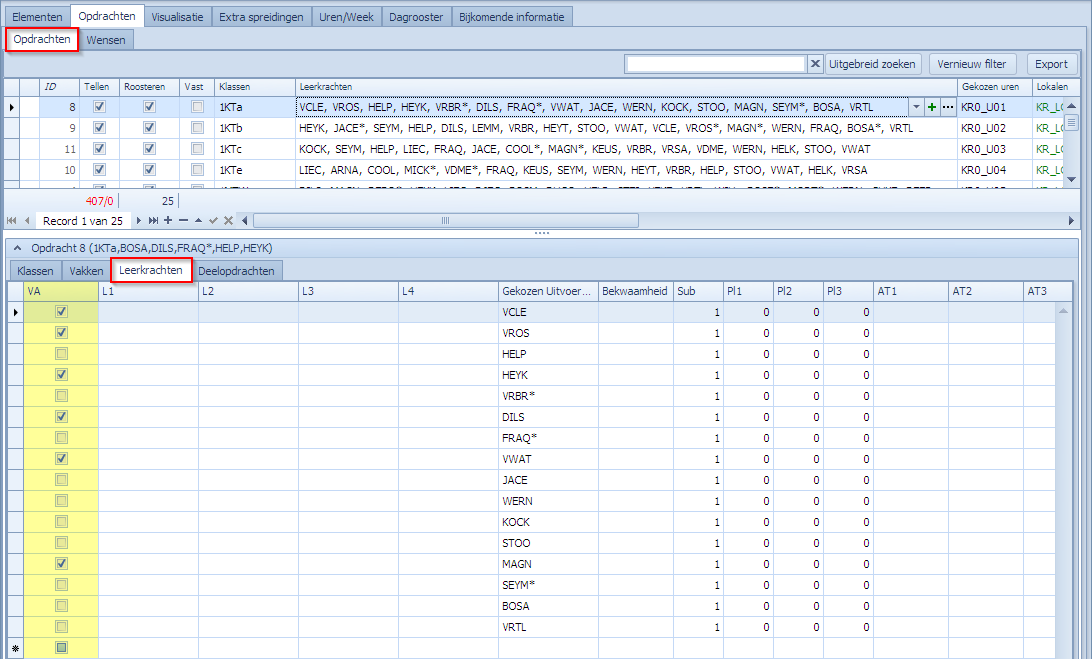
Kijken we in dit bestand naar de 1KT roosters dan zien we die op deze manier verschijnen in de klasroosters: netjes na elkaar zoals we ze eerder gepland hebben.
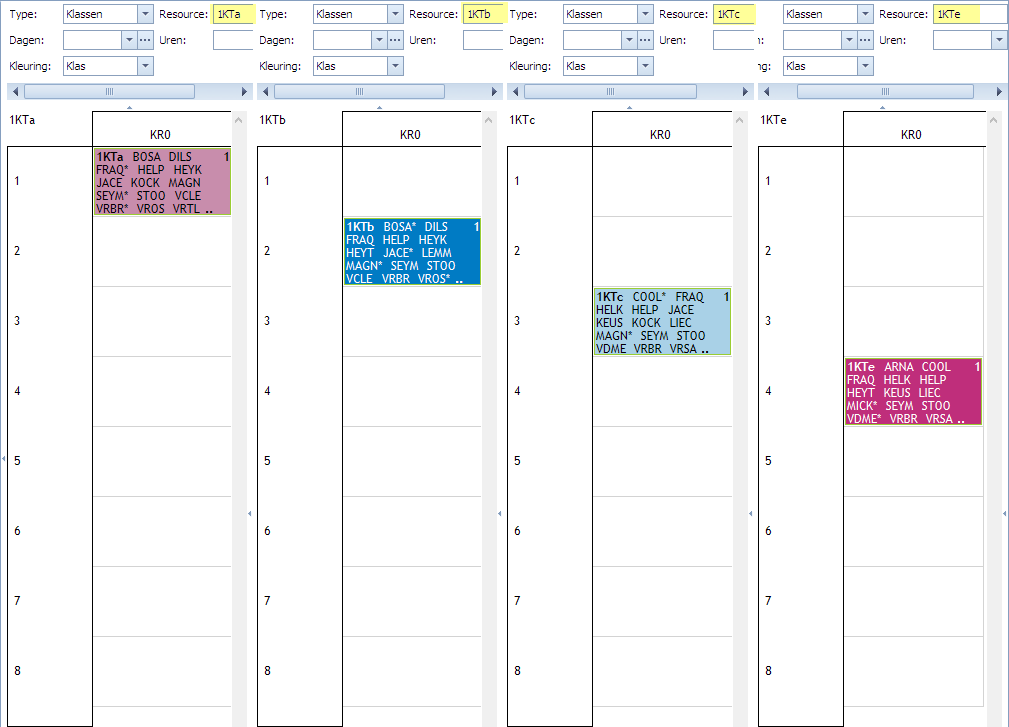
In het planbord voor de klassen zien we het volgende:
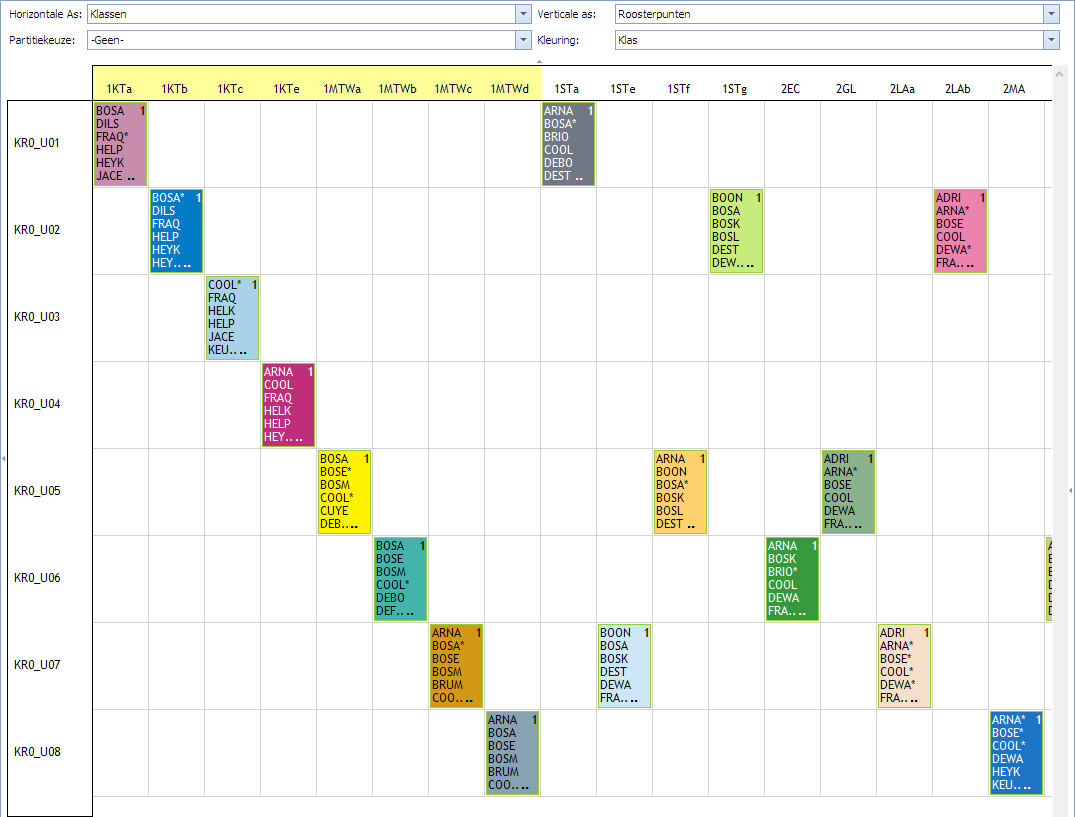
Lokalen en extra beperkingen toevoegen in getransponeerd rooster
Het getransponeerde rooster bevat normaal al een opgelost rooster zoals het in het originele KR bestand gepland was. Wil men echter nog wijzigingen aanbrengen in het getransponeerde rooster dan moet men opletten om de eerder opgelegde extra beperkingen niet te verliezen.
In ons voorbeeld ging het om 2 extra vensters voor 1KT en 1MT om telkens 4 klassen naast elkaar te leggen en 6 extra volgordespreidingsregels om de klassen binnen die vensters ook nog in een bepaalde volgorde te zetten.
We hernemen die beperkingen hier omdat we nog extra lokalen wensen bij te plannen.
De vensters: We maken 2 vensters aan met telkens een grootte van 4 uur (eerder was dat 112).

De spreidingsregels: de 6 volgordespreidingsregels maar nu terug op de uurlijst w1.
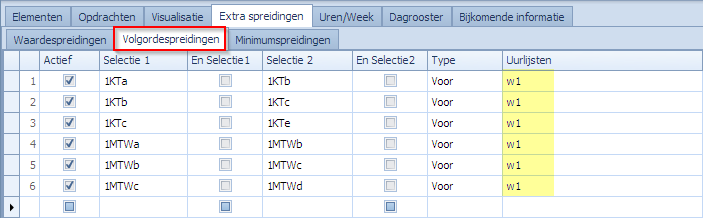
We voorzien ook een keuzegroep van een aantal geschikte lokalen om de KR in te organiseren. We passen vervolgens de opdrachten aan met die extra vensters voor de 8 klassen waarvoor ze nodig zijn en overal voegen we de keuzegroep voor de lokalen toe:
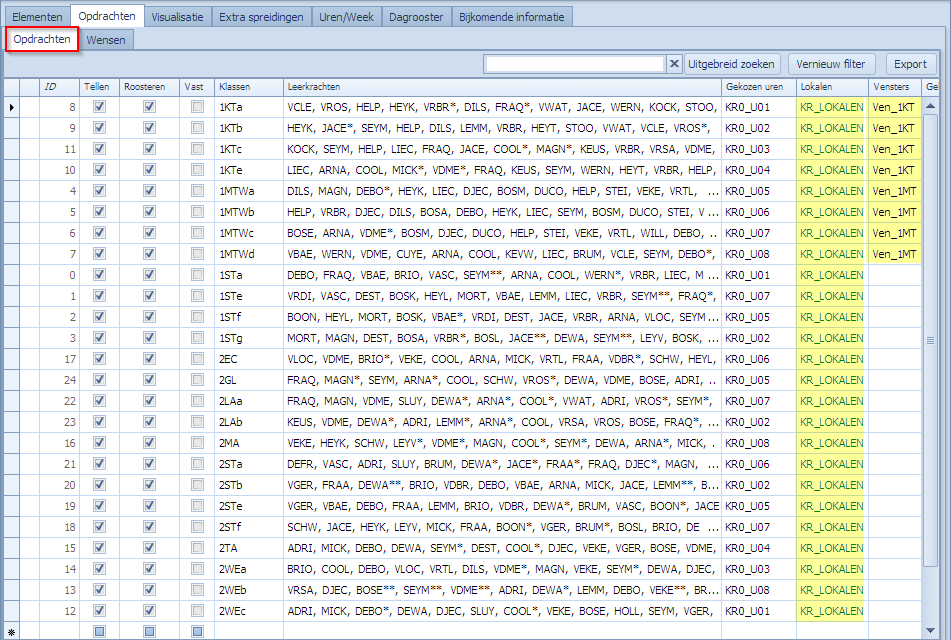
Als we dit rooster nu opnieuw plannen dan zou elke KR een lokaal moeten hebben en zou aan de eerste beperkingen voldaan moeten zijn.
Na planning (met standaardopties) zien we 4 lokalen in gebruik voor de KR:
En ook de extra beperkingen blijven voldaan:
Rapport met klassenraden per leerkracht in getransponeerd rooster
Het KR rapport per leerkracht kunnen we nu ook vanuit het getransponeerde rooster aanmaken. Om de juiste dag en tijdsindicatie op het rapport te krijgen passen we in de Roosterweek nog een aantal zaken aan zoals aangegeven:
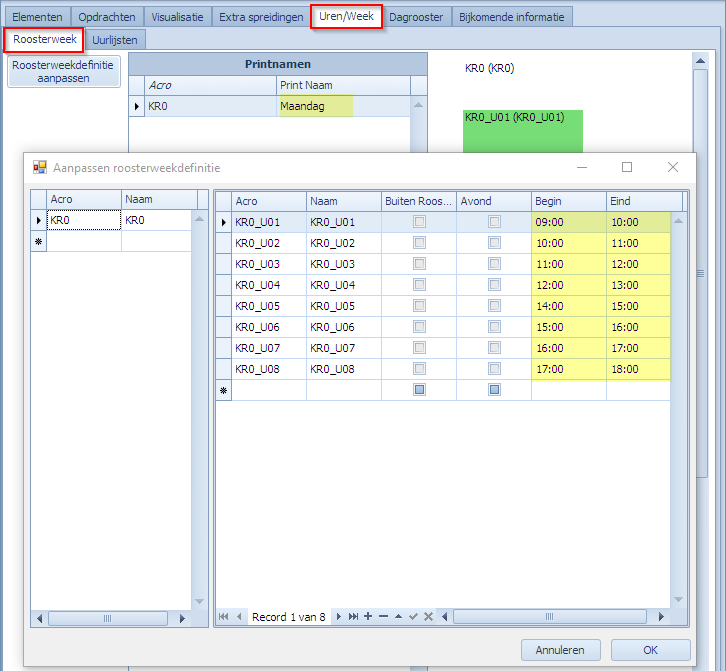
Aanmaken van het KR rapport per leerkracht via de knop “Tools | Klassenraad | Rapport”:
Dezelfde regels gelden als voordien: vet onderlijnd is VA voor de leerkracht. De uren en de lokalen staan er nu ook goed op.
Aanwezigheidslijsten voor klassenraden in getransponeerd rooster
Er is geen verschil in de aanwezigheidslijst tussen het originele KR bestand en het getransponeerde.
Klassenraden met variabele tijdsblokken
Indien men veel variatie heeft in grootte van klassen en of vele kleine klassen is het efficiënter om via variabele tijdsblokken te werken. Bij vaste tijdblokken dwingt men elke klassenraad in één tijdsblok en omdat alle tijdblokken even groot zijn gaat dat voor de kleinere klassen niet efficiënt werken. Bij variabele tijdsblokken gaat men de grootte van het tijdsblok afstemmen op de grootte van de klas die besproken moet worden. Dit doet men door rekening te houden met het aantal leerlingen in de klas en een parameter die bepaalt hoeveel minuten men per leerling wenst uit te trekken.
We vertrekken met een valide lessenrooster. Via “Start | Validatie | Valideer rooster” kan men zich er steeds van vergewissen dat het rooster geen fouten bevat. Om een KR planning te beginnen drukt men op de knop “Tools | Klassenraad | Klassenraad“. We kiezen de optie “Klassenraad via minuten“.
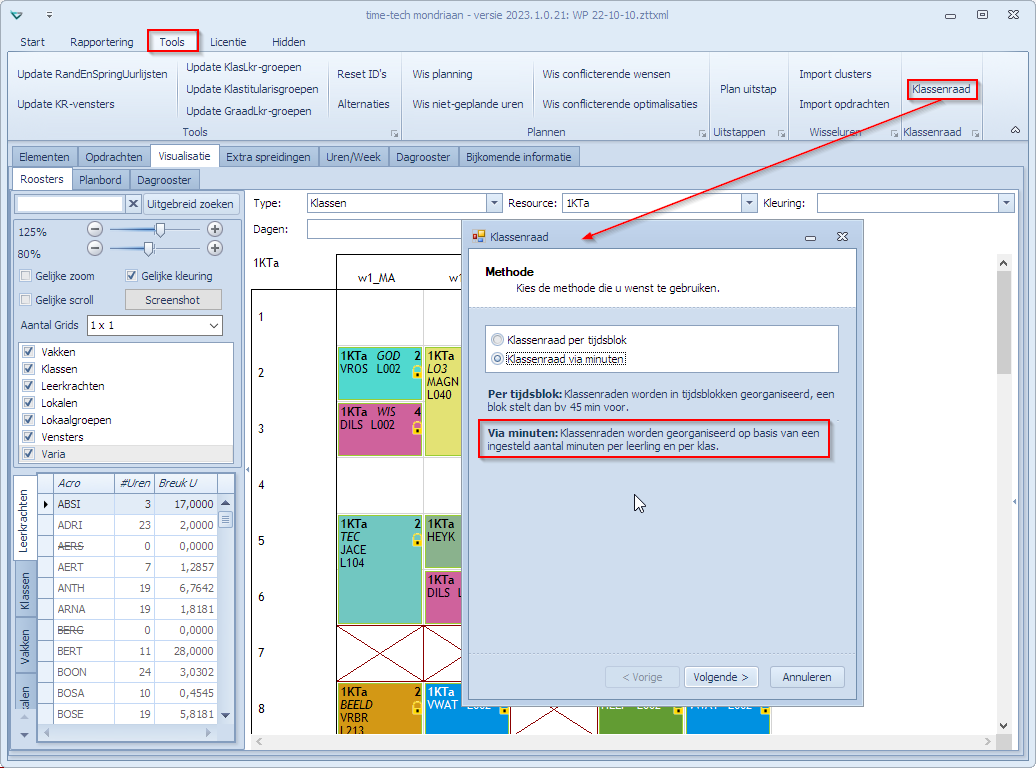
Druk op “Volgende >”.
Parameters voor de optie met variabele tijdsblokken
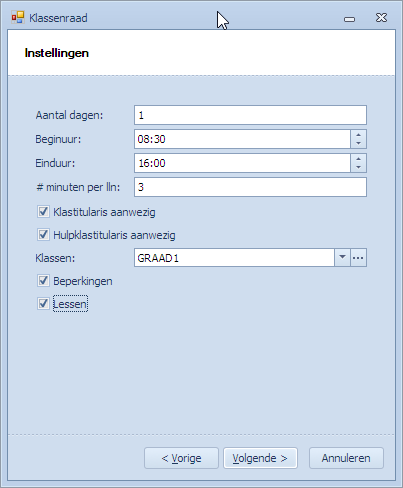
Betekenis van de velden:
- Aantal dagen: aantal dagen waarop we de KR plannen. Meestal 1 maar kan ook meer. Indien > 1 dan wordt het KR rooster en in multiweekstructuur opgelost.
- Beginuur/Einduur: Omdat we hier met echte tijdslots gaan werken is het van belang om te weten waar de dag begint en eindigt.
- # minuten per lln: de tijdduur van de KR wordt bepaald door het aantal leerlingen te vermenigvuldigen met het aantal minuten dat men wenst uit te trekken per leerling. In dit geval 3 minuten per leerling (gemiddeld). Het aantal leerlingen kan men vinden in “Elementen | Klassen”. Het is hiermee waar Mondriaan rekening zal houden om de grootte van het variabele tijdblok te bepalen.
- Klastitularis aanwezig: indien aangevinkt moet die aanwezig zijn. Zijn te vinden in “Elementen | Klassen”.
- Hulpklastitularis aanwezig: indien aangevinkt moet die aanwezig zijn. Zijn te vinden in “Elementen | Klassen”.
- Klassen: De klassen die deel uitmaken van de KR, in dit geval de klassen in GRAAD1.
- Beperkingen: indien aangevinkt wordt er rekening gehouden met de gekende tijdsbeperkingen van de leerkrachten.
- Lessen: indien aangevinkt wordt er rekening gehouden met de lessen die nog doorgaan in de klassen die NIET geselecteerd werden op het moment dat de KR gehouden wordt. Is er bijvoorbeeld op maandag een KR voor GRAAD1 dan zijn de klassen van GRAAD1 niet op school (of hebben geen les). Echter, de klassen van GRAAD2 zijn er dan bijvoorbeeld wel. Als je een leerkracht ELS hebt die op de KR verwacht wordt maar ook lesgeeft in GRAAD2 dan moet je bij de planning van de KR rekening houden met die lessen. Je moet de aanwezigheid van ELS op de KR dan plannen op een moment dat ze geen les geeft.
Druk op “Volgende >”.
Koppelen van echte dagen aan de KR dagen
In het vorige scherm heeft men een aantal KR-dagen bepaald (1 in het voorbeeld). In dit scherm gaan we effectieve dagen aan de KR dagen koppelen. Merk opnieuw op dat dit enkel nodig is indien men “Beperkingen” en/of “Lessen” heeft aangevinkt in het vorige scherm. Om rekening te kunnen houden met deze beperkingen en/of lessen moet men opgeven op welke dagen de KR doorgaat.
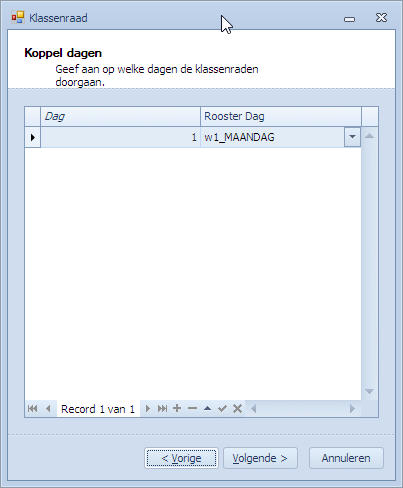
Druk op “Volgende >”.
Voorwaarde: bij variabele tijdsblokken hoeft men geen uren te mappen zoals bij vaste tijdsblokken. Omdat bij variabele tijdsblokken we met minuten werken, en we ook weten wat de start en eindmomenten zijn van de dag, kan Mondriaan zelf bepalen wat de mapping is. Een voorwaarde voor deze automatische mapping is dat de echte tijdsmomenten in het reguliere rooster ook gekend zijn:
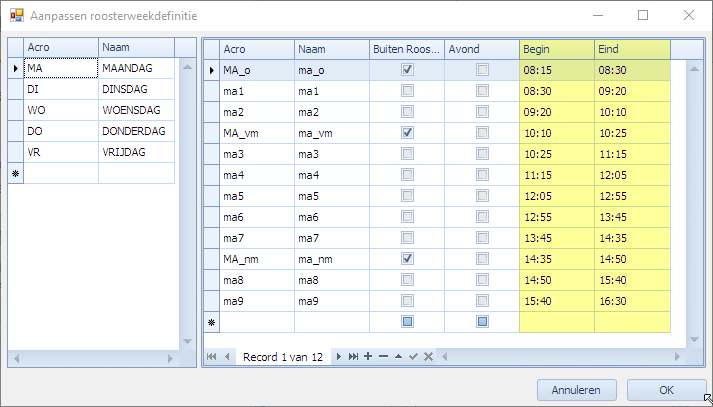
Bepalen van de verplichte aanwezigheden
In dit scherm gaat men voor elke klas die in de selectie opgenomen is (GRAAD1 in het voorbeeld), een aantal parameters opgeven die:
- de verplichte aanwezigheid van leerkrachten regelen (via aantal lesuren per leerkracht en/of op basis van vakken)
- de KR van verschillende klassen kunnen linken (om ze aansluitend te plannen)
- het aantal minuten dat men wenst uit te trekken per KR (standaard = aantal leerlingen * aantal minuten per lln). Kan men hier aanpassen indien men het door Mondriaan berekende getal niet goed vindt.
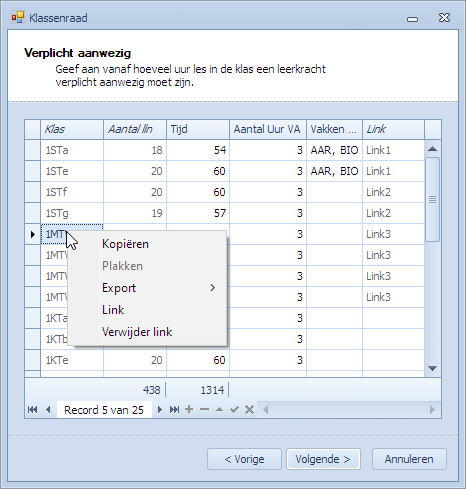
De kolommen die men hier ziet betekenen:
- Klas: de klas van de KR. De lijst is hier niet editeerbaar (komt van de selectie).
- Aantal Leerlingen: aantal leerlingen door Mondriaan opgehaald uit “Elementen | Klassen”. Onderaan kan men de som vinden over alle klassen in de lijst.
- Tijd: door Mondriaan berekend als aantal leerlingen * aantal minuten per leerling. Kan men hier aanpassen. Onderaan kan men de som vinden over alle klassen in de lijst.
- Aantal Uur VA: het aantal uur dat een leerkracht les geeft in de klas opdat de leerkracht (uitvoerder) verplicht aanwezig moet zijn. Hier hebben we 3 uur gekozen. Merk op dat een leerkracht die in totaal 3 uur lesgeeft voor 3 vakken samen ook VA zal zijn omdat het effectief gaat om het aantal uur dat de leerkracht voor de klas staat.
- Vakken VA: los van het aantal uur leerkracht kan men ook gewoon expliciet vakken opgeven waarvoor de uitvoerder verplicht aanwezig moet zijn.
- Link: wenst men KR aan elkaar te linken (om ze in aansluitend te plannen) dan kan dat via de rechtermuisklik. Men selecteert eerst de lijnen die men wenst te linken om vervolgens Link te kiezen uit het menu.
Voor KR die gelinkt worden zal Mondriaan ervoor zorgen dat ze aansluitend gepland worden. De volgorde wordt hier echter niet mee bepaald. Wil men er ook een volgorde in dan kan dat via extra beperkingen (spreidingsregels) die man zelf kan toevoegen. (zie verder).
Waarschuwing ivm aanpassing Tijd: Wanneer je de tijdsduur per klas aanpast en de totalen hebben geen gemene deler dan maakt Mondriaan 60 roosterpunten per uur aan. Hiervoor zal een waarschuwing gegeven worden. Wanneer er 60 roosterpunten per uur zijn, lukt het roosteren vaak niet. We zouden zelfs de tip willen meegeven om de duurtijd per klas af te ronden op een veelvoud van 5. Dit maakt het KR-bestand veel overzichtelijker.
Druk op “Volgende >”.
Bepalen van het aantal aliassen per leerkracht
Hier is er geen verschil met de optie vaste tijdsblokken. Voor de uitleg zie: Bepalen aantal aliassen.
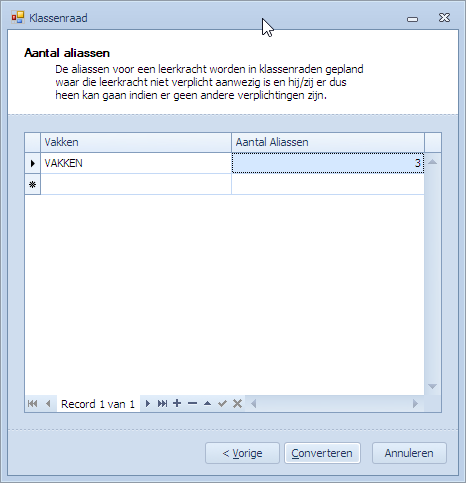
Converteren naar een nieuw klassenraad Mondriaan bestand
Omdat het plannen van KR iets specifieks is voor Mondriaan wordt er ook een apart Mondriaan bestand aangemaakt en zal Mondriaan zich ook een specifieke KR modus bevinden (men zal dit zien aan de hoofding “Klassenraad” in het scherm). Alvorens we de effectieve conversie doen vraagt Mondriaan eerst nog of het originele lessenroosterbestand bewaard moet worden. Na conversie komt Mondriaan in de Klassenraad modus en werd alle info nodig om de KR te plannen uit het lessenrooster overgenomen. Mondriaan gaan dan ook onmiddellijk vragen om een bestandsnaam op te geven zodat het KR bestand meteen bewaard kan worden.
In deze sectie bespreken we alle elementen die Mondriaan genereert in dit Klassenraad bestand. De enige reden voor deze uitgebreide uitleg is geïnteresseerde gebruikers te laten begrijpen hoe Mondriaan zijn eigen toolbox gebruikt om een Mondriaanbestand aan te maken waarin alle elementen aanwezig zijn om een KR te kunnen plannen. De samenhang begrijpen van rooster-week-definitie, beperkingen, resources, vakken, opdrachten en spreidingsregels is erg nuttig om KR planning te begrijpen maar ook om inspiratie op te doen voor eigen roosterproblemen.
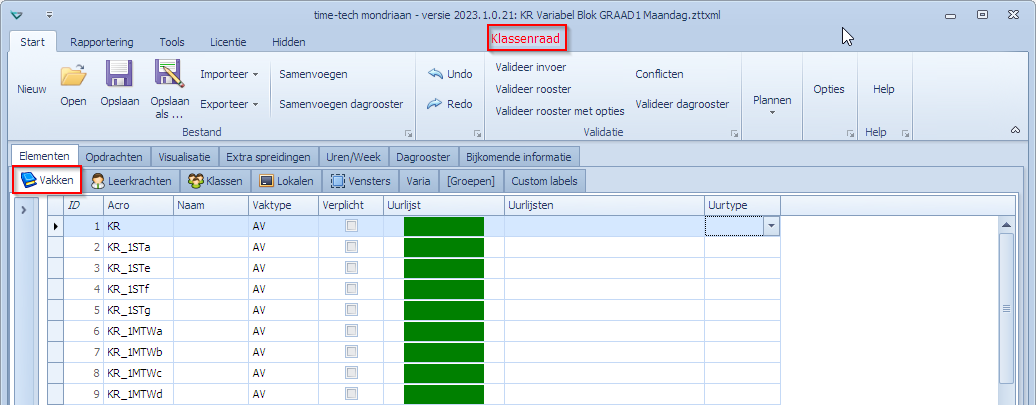
In het gegenereerde bestand, in het tabblad “Vakken” is er één vak per KR voorzien. De Acro voor het vak is KR_klas. Een algemeen vak “KR” is ook voorzien.
De gegenereerde rooster-dag-definitie ziet er als volgt uit:
- 8 kolommen omdat Mondriaan weet dat we 8 uur nodig hebben (opgegeven beginuur/einduur).
- Per uur heeft Mondriaan de opdeling gedaan in blokjes van 3 minuten zoals opgegeven.
We hebben opgegeven dat de KR dag loopt van 8h30 to 16h00. Omdat de kolommen hier echte beginmomenten van uren zijn begint de dag om 8h00 en niet om 8h30. Het eerste half uur zal dan wel geblokkeerd worden om op te roosteren (zie verder uurlijst “Block” verder).
Merk op dat kolom “Uur8” de blokjes van 08:00 tot 08:57 bevat als rijen.
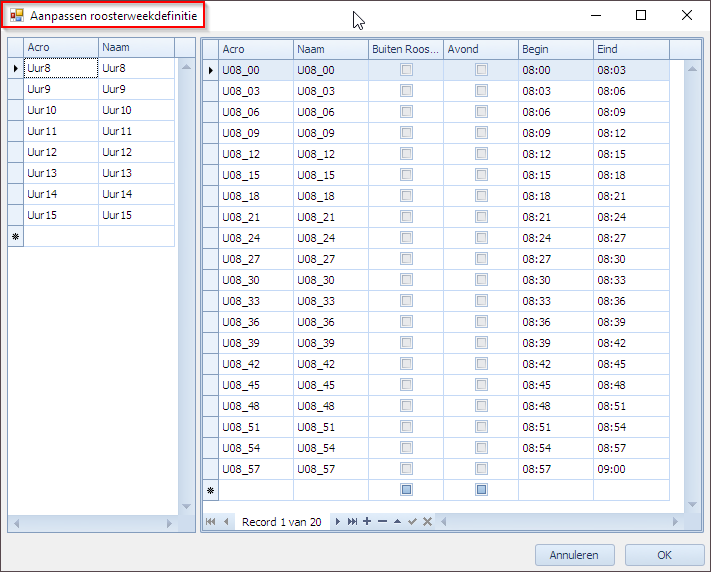
Merk op dat kolom “Uur15” de blokjes van 15:00 tot 15:57 bevat als rijen. De Acro’s van de roosterpunten duiden hier meteen op het effectieve moment waarop het doorgaat. U15_18 is de 18de minuut van de 15de uur.
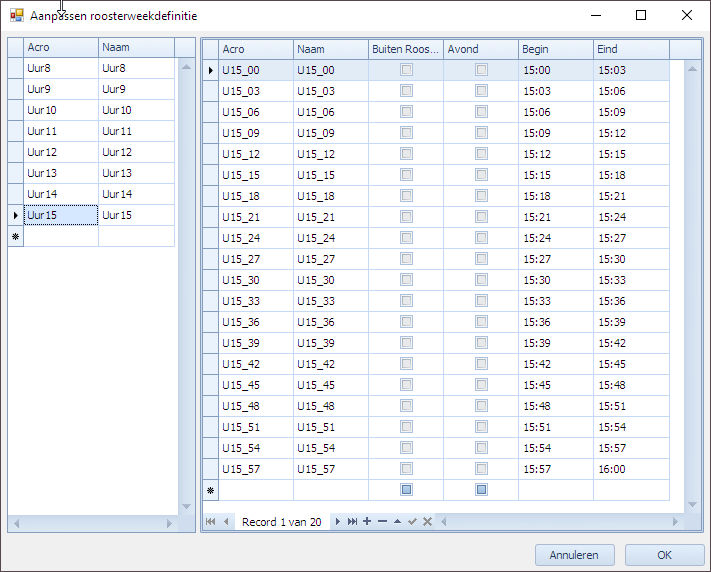
Dit is de dag-rooster-definitie waarop de KR gepland zullen worden. In tegenstelling tot de roosterdefinitie bij vaste blokken spreken we hier meteen van een echt rooster waarop gepland wordt. De rijen hebben hier ook een tijdsbetekenis. Vandaar dat er ook geen reden meer zal zijn om het rooster later te transponeren.
Merk op dat wat in een gewoon lessenrooster een weekroosterdefinitie is, nu een dag-rooster-definitie is. Indien we over alle roosterpunten spreken dan doen we dat met d1 ipv met w1.
In het tabblad “Uurlijsten” vindt men de door Mondriaan gegenereerde uurlijsten:
- Block: bevat de roosterpunten waarop geen KR gepland mag worden. In dit geval het eerste half uur (van 8h00 tot 8h30). Deze uurlijst zal in groepen klassen gebruikt worden.
- Dx-yyyy-zzzz: Voor KR dag x van uur yyyy tot uur zzzz: dit zijn uurlijsten die Mondriaan bepaald heeft voor het afdekken van de beperkingen en lessen die nog doorgaan. Ze zullen gebruikt worden bij groepen leerkrachten om te beletten dat de aliassen van een leerkracht dubbel geboekt zouden worden.
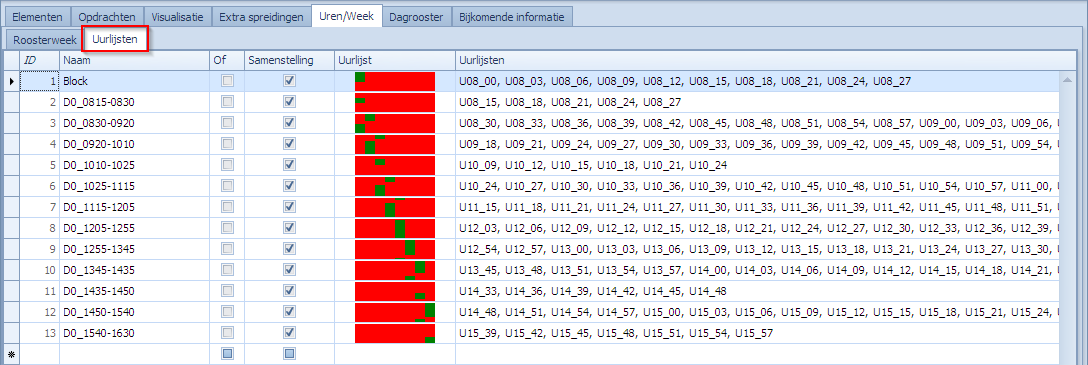
In de tab “Leerkrachten” ziet men elke leerkracht met aliassen. In de kolom Uurlijst ziet men de beperkingen die Mondriaan heeft kunnen achterhalen op basis van de effectieve tijdsbeperkingen van de leerkracht en de lessen die eventueel nog doorgaan. Beperking wordt gelegd op de groep.

In de tab “Groepen | Leerkrachten” ziet men de “GRP_leerkracht” groepen. Indien beperkingen van toepassing zijn op een leerkracht wordt die hier op groepniveau gelegd.
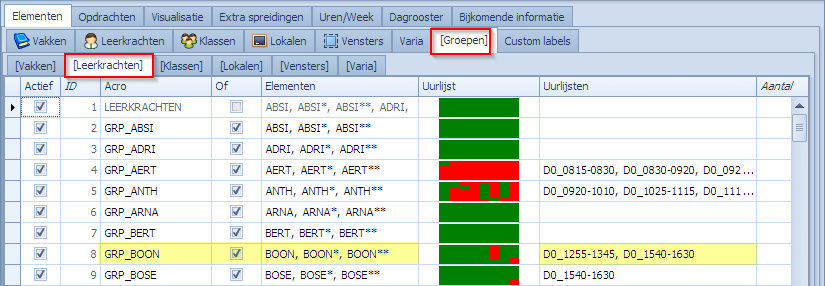
In het tabblad “Klassen” kan men alle klassen terugvinden en de kolom Uurlijst toont waar klassen en dus KR geroosterd kan worden. Het rode blokje komt overeen met de Block uurlijst. Zie groepen klassen.
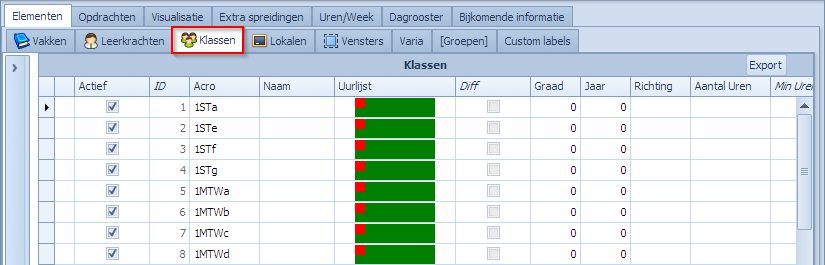
In het tabblad “Klassen | Partities” zien we dat de klas opgedeeld wordt volgens partitie KR. De partitie-elementen stellen hier de leerkrachten voor die in de KR aanwezig moeten of kunnen zijn. Mondriaan maakt gebruikt van zijn uitgebreide toolbox om zaken geroosterd te krijgen. In dit geval gebruiken we partitie-elementen zodat we elke leerkracht individueel kunnen plannen met de klas en dat op hetzelfde moment. Weet dat partitie-elementen van eenzelfde partitie op hetzelfde moment geroosterd kunnen worden. Dat hebben we hier nodig voor deze vorm van KR planning.
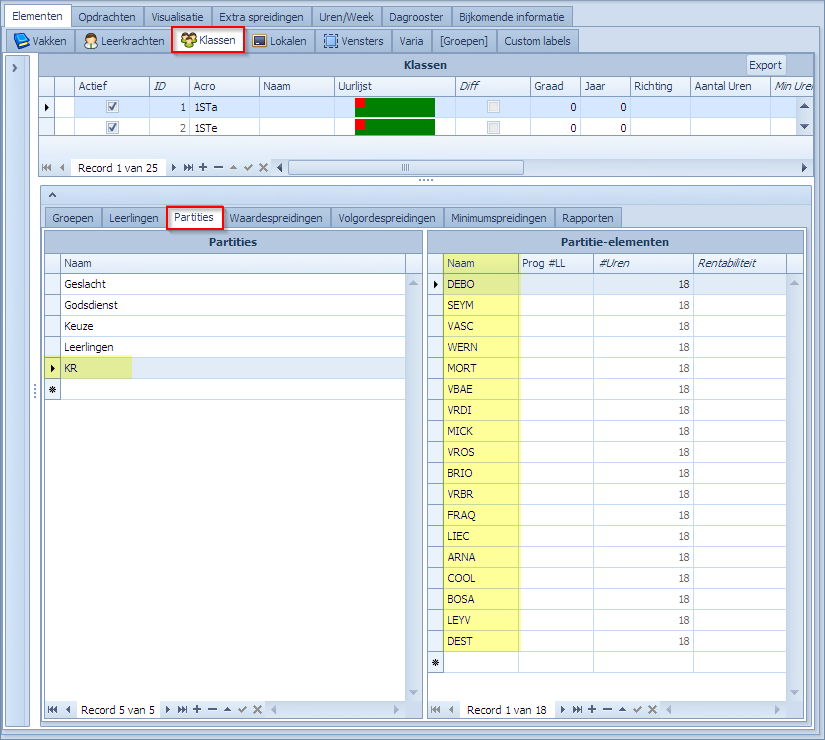
Elke leerkracht die in een KR moet of mag aanwezig zijn zal een opdracht krijgen met het voorziene partitie-element. De opdracht zal een blokgrootte hebben gelijk aan het aantal leerlingen * aantal minuten per leerling. Om ervoor te zorgen dat al die individuele opdrachten per KR partitie-elementen van dezelfde klas ook op hetzelfde moment vallen wordt er met filler-opdrachten gewerkt achter de schermen. Dit is eerder al ter sprake gekomen. Deze filler-opdrachten ziet de gebruiker niet maar ze zijn er wel (als er links gebruikt worden zijn ze wel zichtbaar). Mondriaan berekent op hoeveel roosterpunten de klas niet mag staan en maakt filler-opdrachten met de klas voor dit aantal. Door het rooster vol te zetten met dergelijke filler-opdrachten worden de echte opdrachten, met partitie-elementen voor de KR, samen gedreven en vormen ze één mooi blok. Met vensters was dit niet mogelijk (een venster resource kan maar één keer op een roosterpunt staan).
In het tabblad “Groepen | Klassen” heeft Mondriaan bij de read-only groep KLASSEN de uurlijst Block gezet. Dit zijn de uren waarop geen KR gepland kan worden.

Links tussen klassen leggen is een optie die we in ons voorbeeld 3 keer gebruikt hebben. De bedoeling is om de klassen die in één link zitten aansluitend op elkaar te plannen. Een volgorde wordt niet bepaald, wel het feit dat ze aansluitend moeten zijn. Om deze beperking te kunnen uitdrukken genereert Mondriaan de nodige elementen die in de Mondriaan toolbox aanwezig zijn. Hiervoor gebruikt Mondriaan varia en volgordespreidingen.
In het tabblad “Varia” vinden we voor elke link een varia.

In het tabblad “[Groepen] | [Varia]” vinden we de read-only groep VARIA waar ook de uurlijst Block aan gekoppeld is om de uren waarop varia mag staan te beperken.

Van zodra een aantal klassen gelinkt worden, bijvoorbeeld Link2 voor 1STg en 1STf, wordt er een opening voorzien waar de KR voor die 2 klassen aansluitend kunnen gepland worden. Alles wat buiten die opening valt voor die 2 klassen moet gevuld worden met filler-opdrachten. Omdat alles wat buiten die opening valt toch voor beide klassen filler-opdrachten zijn worden de fillers gecombineerd.
Een voorbeeld van een geplande Link2 met de filler-opdrachten die 1STg en 1STf op hun plaats houden. Men ziet hier een groot blok met grootte 39 waarbij enkel Link2 gepland wordt (willekeurig startpunt). Binnen die 39 roosterpunten past de KR van de 2 klassen perfect naast elkaar. Buiten dit blok wordt de combinatie van de 2 klassen met Link2 gepland om het rooster te vullen en ervoor te zorgen dat de KR-opdrachten voor de 2 klassen binnen het blok van 39 moeten vallen.
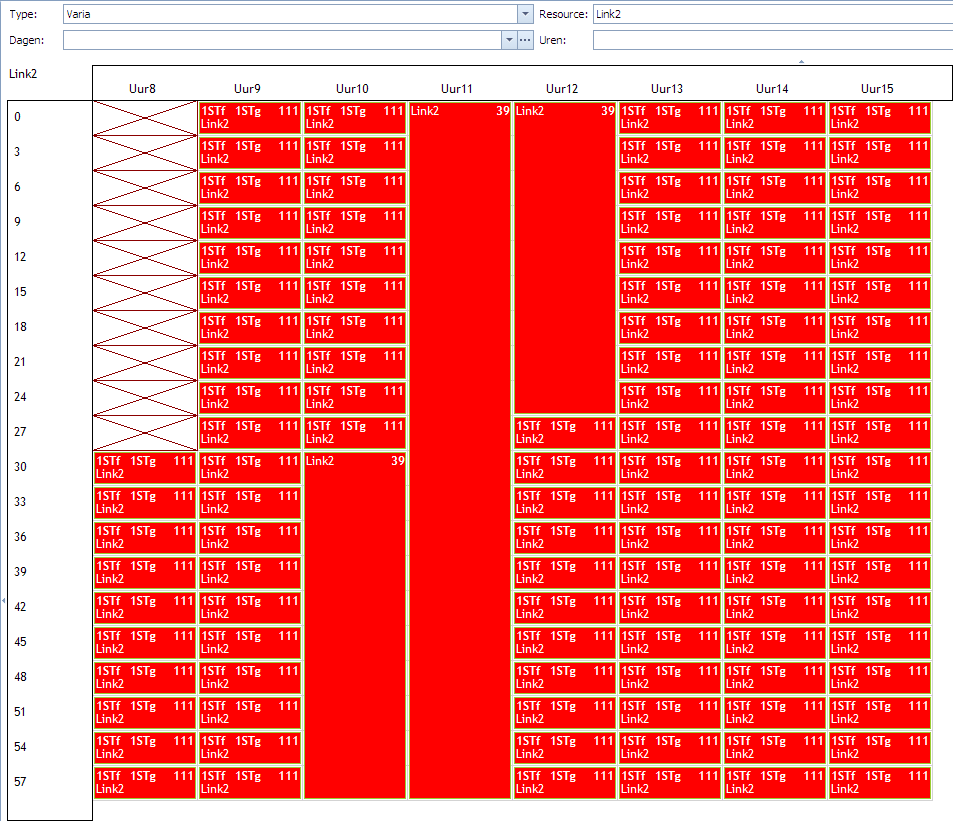
Dit is dan bijvoorbeeld het resultaat voor 1STf waarbij alle leerkrachten samen met hun respectievelijke partitie-element samen in de opening gepland worden.
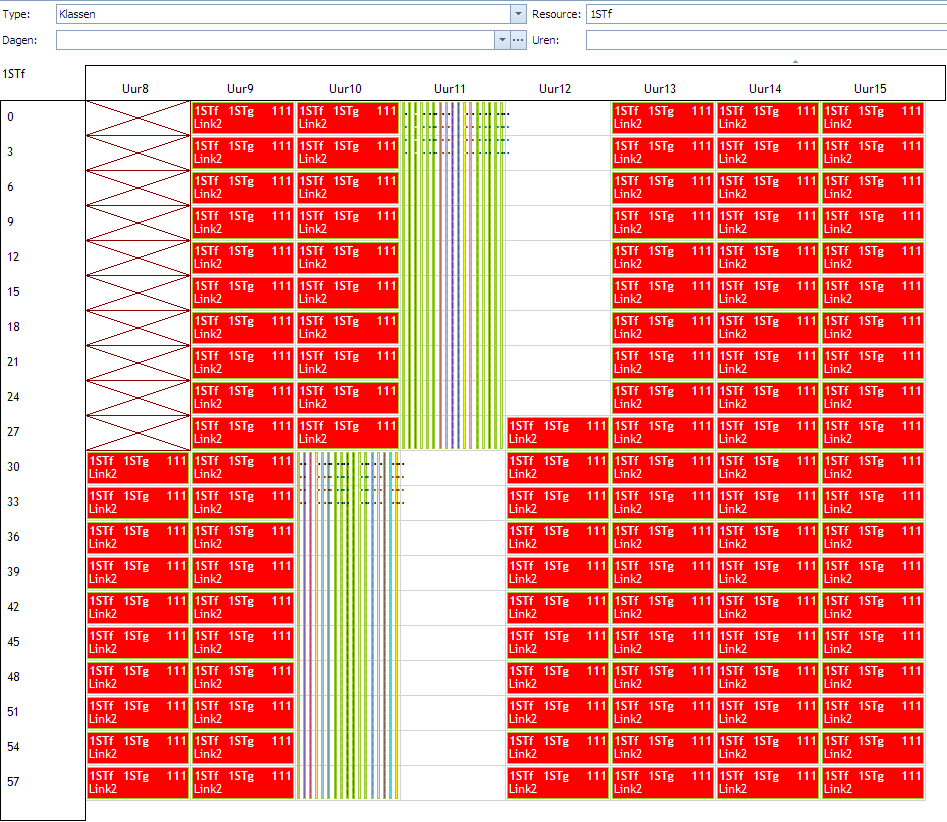
Om er ook voor te zorgen dat binnen deze opening van 39 geen verschuivingen kunnen optreden waarbij niet alle KR opdrachten van 1STf samen liggen worden er binnen de opening nog extra filler-opdrachten voorzien voor zowel 1STf als 1STg. Deze ziet men hier niet omdat ze als normale filler-opdracht niet getoond worden. Merk op dat men de normale filler-opdrachten ook niet in het opdrachtentabblad ziet staan. Deze worden achter de schermen aangemaakt en ook niet getoond. Enkel deze speciale in relatie met links worden getoond.
Om binnen de opening ook nog te garanderen dat er geen overlap is tussen 1STg en 1STf, en ze dus na elkaar komen worden er ook nog volgordespreidingen gegenereerd door Mondriaan.
In het tabblad “Extra spreidingen | Volgordespreidingen” ziet men de spreidingen die ervoor zorgen dat gelinkte klassen in hun voorziene opening netjes na elkaar geplaatst worden en dat er dus geen overlap is.
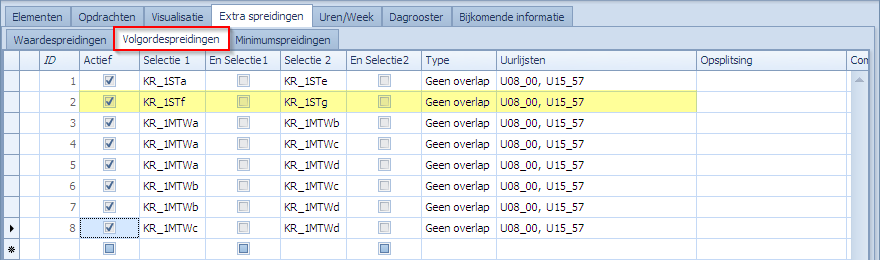
In het tabblad “Opdrachten” kan men alle opdrachten vinden die Mondriaan gegenereerd heeft. Voorbeeld toont de opdrachten voor KR 1STf en de opdrachten die te maken hebben met Link2 waarin de klas samen met 1STg gekoppeld is.
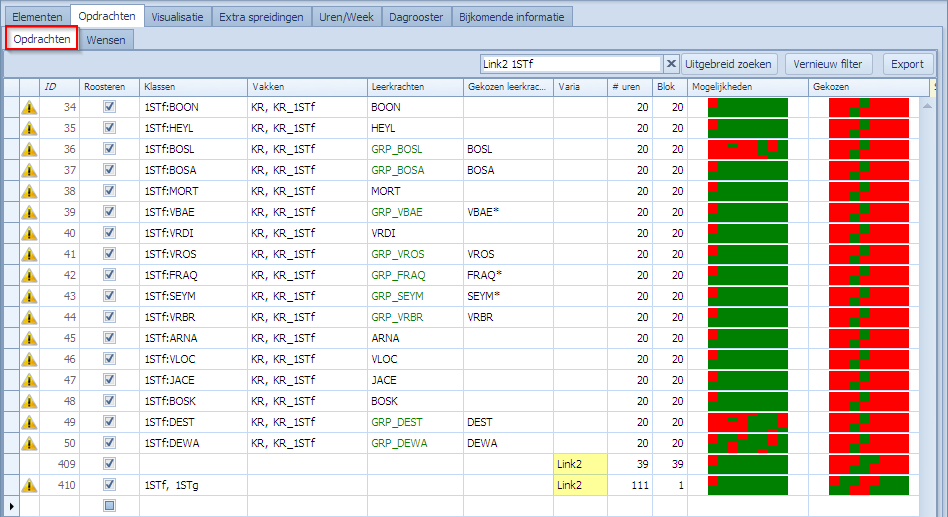
Enkele zaken die opvallen bij deze opdrachten:
- Als een leerkracht VA is dan staat hij expliciet in de opdracht. Indien hij optioneel is dan wordt de keuzegroep met aliassen gebruikt.
- Het partitie-element van de klas komt steeds overeen met de leerkracht in de opdracht (VA of optioneel maakt niet uit).
- De blokgrootte is steeds dezelfde voor opdrachten voor dezelfde KR. In dit geval 20 (20 leerlingen in 1STf, 19 leerlingen in 1STg.)
- De filler-opdrachten voor Link2 met klassen 1STf en 1STg samen zijn er 111 in totaal in blokjes van 1. Dit is alles wat buiten het blok van 39 valt.
- De varia opdracht met enkel Link2 is het blok van 39 dat de opening maakt waarbinnen de KR opdrachten van beide klassen naast elkaar kunnen liggen.
- De KR opdrachten hebben als vakken het algemene KR-vak en ook een klas specifiek KR van (KR_klas). Het is dat laatste vak dat in de volgordespreiding gebruikt wordt.
Net zoals bij de vaste tijdsblokken hebben we hier de mogelijkheid om het VA vinkje in “Opdrachten | Leerkrachten” te manipuleren. Dit kan enkel voor de opdrachten waarbij geen keuzegroep voor de leerkracht gebruikt werd.
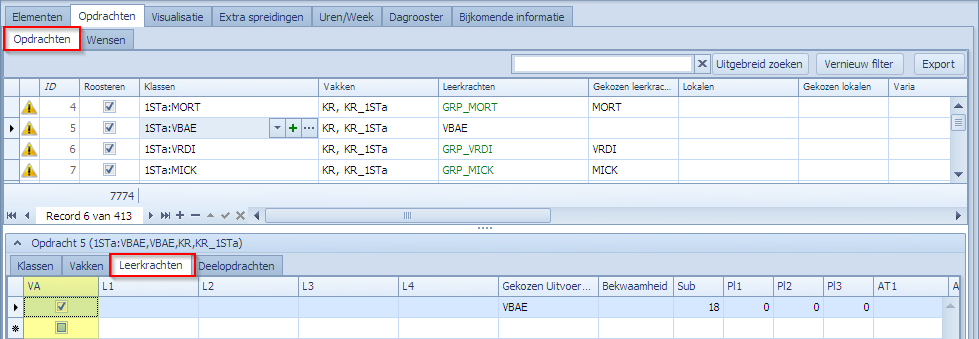
Plannen van de klassenraad
Een eerst check die men kan doen na de generatie van het KR bestand is “Valideer invoer”. Bij de validatie zal al snel blijken of er onmogelijke zaken gevraagd worden. Het kan bijvoorbeeld gebeuren dat de beperkingen op een leerkracht te groot zijn zodat onmogelijk aan een VA voldaan kan worden. Dit moet men dan eerst zien op te lossen.
Om de KR te plannen volstaat het meestal om de standaardopties te gebruiken voor de MBE (“Opties | Engine” en “Opties | Roosteren”). Bij de conversie worden die standaardopties goed gezet.
Druk op de klassieke “Plan” knop om het KR te roosteren. In dit voorbeeld werden alle gegenereerde opdrachten en vensters 100% gepland:
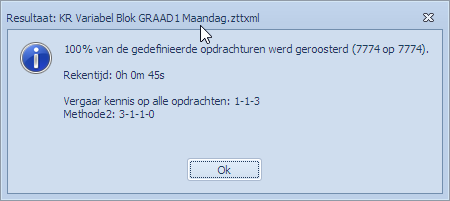
Bekijken we het voorbeeld van 1STg en 1STf in de visualisatie voor roosters:
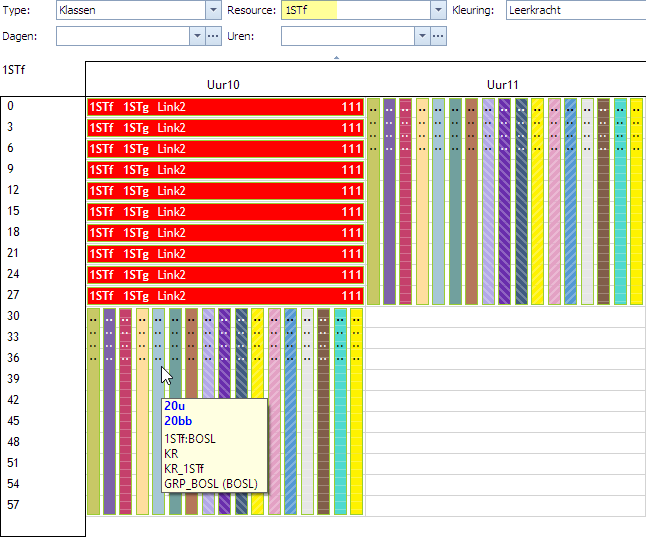
We zien dat de KR voor 1STf begint om 10h30 en klaar is om 11h30. Dat is juist 1 uur (20 * 3 min). De KR voor 1STf begint daarna om 11h30 en is afgelopen om 12h27 (19 * 3 min).
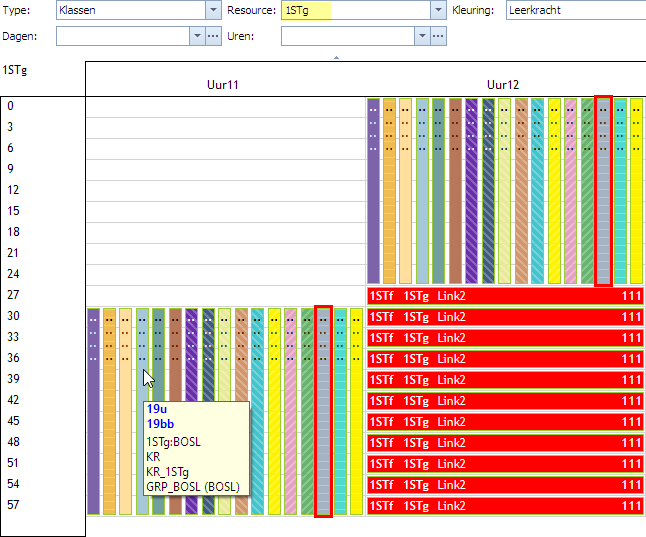
Ook de filler-opdrachten zijn zichtbaar omdat het over een Link gaat.
Een nuttige tip voor het plannen:
- men kan ook eerst enkel de VA leerkrachten plannen door in “Opties | Roosteren | Opdrachtelementen al dan niet mee te nemen tijdens het roosteren | Keuzeleerkrachten meeroosteren” uit te vinden.
- Men plant dan volgens de standaardopties.
- Als dat gelukt is kan men via incrementeel roosteren de keuzeleerkrachten erbij roosteren. Eerst vinkt men in de opties “Keuzeleerkrachten meeroosteren” weer aan. In “Opties | Engine” kiest men dan voor “Geen kennis vergaren” en “Gebruik huidig rooster als hint, geplaatste opdrachten blijven in het rooster (incrementeel bijroosteren)”.
- Vervolgens plant men weer.
Toevoegen van extra beperkingen
Bij de generatie van het KR bestand maakt Mondriaan de basisbeperkingen aan via opdrachten/varia/spreidingsregels/uurlijsten. Echter, niets belet de gebruiker om ook zelf nog beperkingen toe te voegen aan het rooster. Omdat de optie met variabele blokken heel anders werkt dan met vaste blokken gaat ook het toevoegen van extra beperkingen op een andere manier moeten.
Hernemen we het voorbeeld van de gelinkte klassen waarbij Mondriaan er nu voor zorgt dat de klassen binnen een link naast elkaar vallen. Als extra beperking willen we nu een expliciete volgorde afdwingen. We kunnen dat doen door de “Geen overlap” in deze spreidingsregels te vervangen door “Voor”.
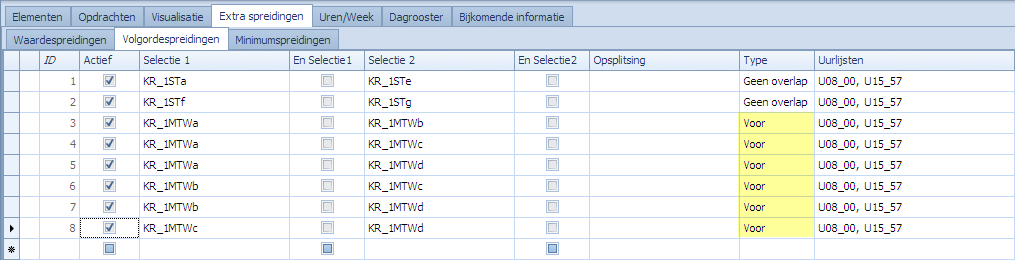
Andere beperkingen zijn mogelijk.
Toevoegen van lokalen aan de klassenraden
Toevoegen van lokalen aan KR is minder eenvoudig bij deze optie dan bij de optie met vaste tijdsblokken (na transponeren). Het probleem hier is dat we geen getransponeerde versie hebben en dat één KR uit verschillende opdrachten bestaat. Per leerkracht in de KR hebben we één opdracht. We kunnen onmogelijk aan al die individuele opdrachten lokalen toevoegen want dat gaat conflicten geven. Wat we bijvoorbeeld wel kunnen doen is een lokaal toekennen aan telkens één van de opdrachten voor één KR. Voorbeeld voor 1STa:
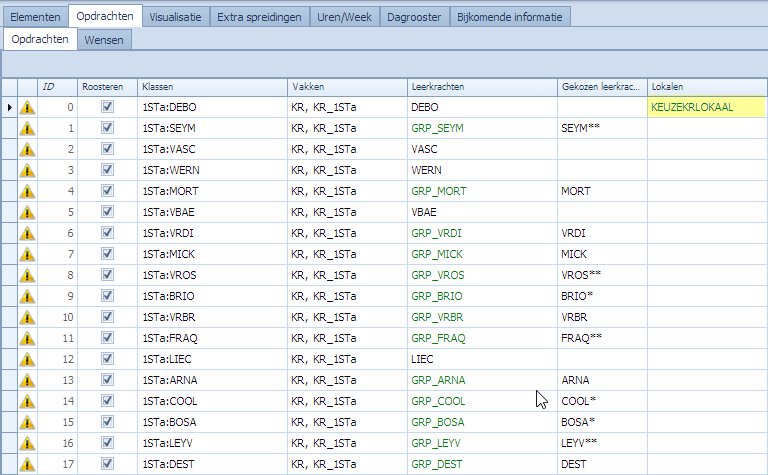
Het voordeel is dat lokalen op deze manier gepland kunnen worden. Het nadeel is dat dit lokaal enkel te zien zal zijn in het rapport van de leerkracht waaraan het gekoppeld is.
Hier zal later nog een andere oplossing voor voorzien worden.
Beschikbare klassenraadrapporten
Er zijn 3 rapporten beschikbaar:
- Rapport met klassenraden per leerkracht
- Rapport per klas waar en wanneer met wie de klassenraad doorgaat
- Aanwezigheidslijsten voor klassenraden per klas

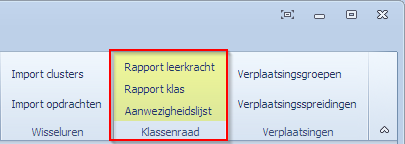
Rapport over klassenraden per leerkracht
Zelfde rapport als voor de optie met vaste tijdsblokken.
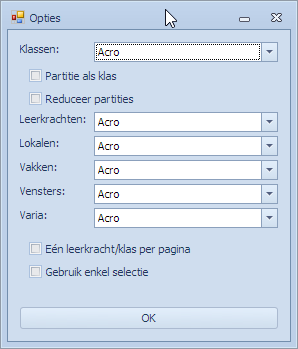
Men ziet meteen de tijdsaanduiding en die is inderdaad in minuten. De verplichte aanwezigheid wordt aangeduid als vet onderlijnd.
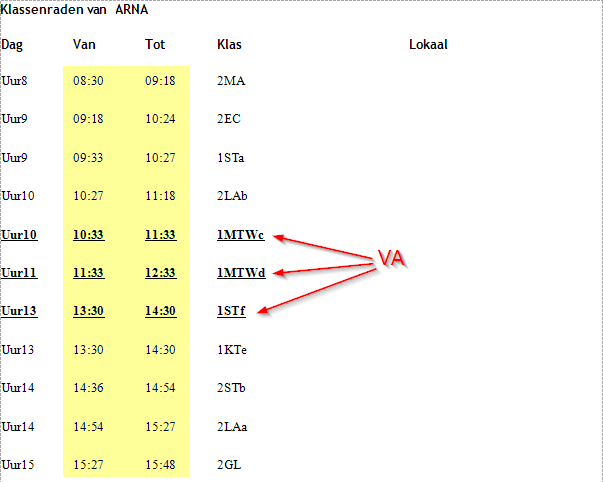
Lokalen zal men enkel zien als men die zelf heeft toegevoegd.
Rapport per klas waar en wanneer met wie de klassenraad doorgaat
Per klas een overzicht van van waar en wanneer met wie kan men krijgen via “Tools | Klassenraad | Rapport Klas”
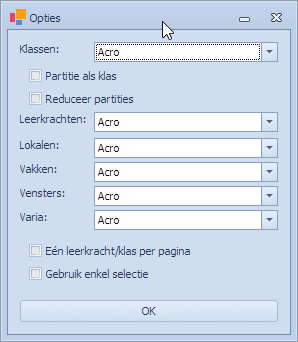
Resultaat:
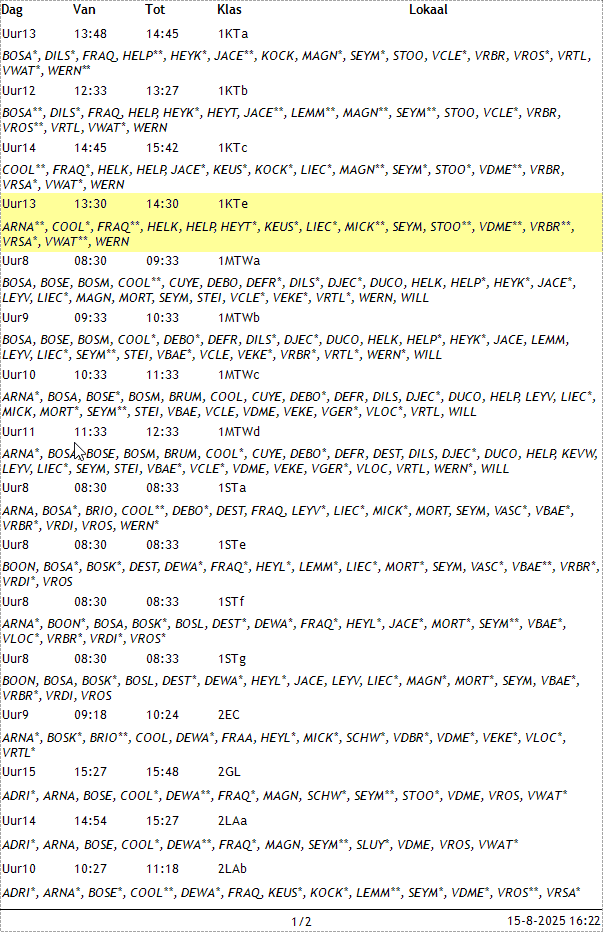
Aanwezigheidslijsten voor klassenraden
Zie aanwezigheidslijsten bij vaste tijdsblokken.
Verschillen tussen beide methodes
Om de keuze te kunnen maken tussen beide methodes sommen we hier nog eens de verschillen op tussen beide methodes.
| Vaste Tijdsblokken | Variabele Tijdsblokken | |
| Duurtijd KR | Op voorhand bepaald en voor elke KR even lang (bv 45 min). | Hangt af van het aantal leerlingen in de klas en het opgeven aantal minuten per leerling. Fijnmaziger. |
| Startmoment KR | Elke KR start op een vooraf bepaald startmoment. Hangt samen met de vaste blokgrootte. | Verschillende KR kunnen elkaar gewoon opvolgen. Elk roosterpunt kan in principe een startmoment zijn. |
| Kolommen in het KR rooster | Elke kolom staat voor een vast tijdsblok. De cellen onder de kolom hebben verder geen tijdsbetekenis en dienen enkel om leerkrachten in de KR te roosteren. | Elke kolom stelt een uur voor. De cellen onder de kolom zijn verdere onderverdelingen van het uur in blokjes van enkele minuten. Ze hebben hier dus wel een tijdsbetekenis. |
| Link: koppelen KR | Dit legt de gelinkte KR in hetzelfde tijdsblok. Linkt men 3 klassen dan gaat men 3 klassen in 1 tijdsblok behandelen en wordt dat één KR waarin de 3 klassen aan bod komen. Volgorde is hier niet aan de orde. | Dit legt de gelinkte KR aansluitend aan elkaar. De onderlinge volgorde wordt niet bepaald, wel dat ze opvolgend zijn. Heeft dus een heel andere betekenis dan bij vaste tijdsblokken. |
| Aansluitend maken van KR |
Via vensters die de gebruiker zelf aanmaakt kunnen verschillende KR in aansluitende tijdsblokken vallen. | Via Links. |
| Volgorde KR |
Via volgordespreidingen die de gebruiker zelf aanmaakt kunnen KR in een bepaalde volgorde gezet worden. | Ook hier via volgordespreidingen. Dit kan voor zowel gelinkte KR als voor niet gelinkte KR. |
| Toekennen lokalen aan KR | Eenvoudigste manier is om deze toe te voegen nadat het KR getransponeerd is. Elke KR is dan een individuele opdracht met de klas en alle leerkrachten. | Voorlopig is de enige manier om ze toe te kennen aan één van individuele opdrachten (één partitie-element/lkr) per klas. |
| Transponeren KR |
De KR dag die voorgesteld wordt als tijdsblokken in kolommen met cellen zonder tijdsbetekenis wordt omgezet naar een klassieke roosterstructuur met 1 dag (kolom) waarbij de cellen terug tijdsbetekenis hebben. Opdrachten zullen hier alle leerkrachten samen bevatten. Nuttig om achteraf bijvoorbeeld lokalen bij te roosteren. Men kan ook uren toekennen aan de tijdsblokken. | Niet nodig omdat de rijen (cellen) reeds tijdsaanduidingen zijn. (Kan in de toekomst eventueel ook bekeken worden in de context van lokalen toevoegen.) |
| KR Rapport per leerkracht |
Kan zowel in het niet getransponeerd als in het getransponeerd KR rooster. Voordeel bij getransponeerd rooster is de concrete toevoeging van de uren. | Onmiddellijk beschikbaar met uur-aanduidingen. |
| Onderliggende Techniek |
|
|